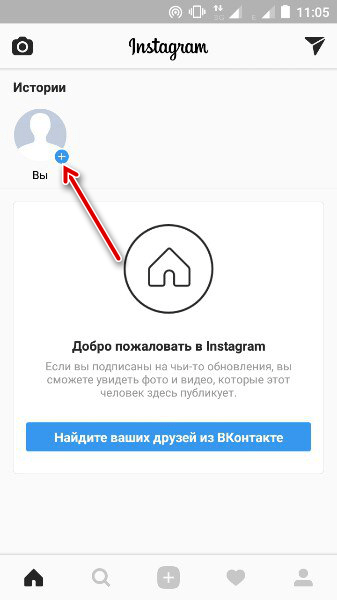12 приложений для создания Stories в Instagram
1. Unfold
Красивые Stories с элегантными шаблонами.
3 Ключевые особенности:
- Модные и элегантные наборы шаблонов.Чистые, стильные и минималистичные
- Вы можете добавлять изображения и видео в один и тот же шаблон, создавая необычный эффект
- Многие шаблоны создаются под трендовые события. Например, серия #BBMA (Billboard Music Awards) с неоновыми рамками
2. Hype Type
3 Ключевые особенности:
- Вы очень просто можете добавить анимированный текст к видео или изображениям.
- Легко изменить цвет и выбрать диапазон различных шрифтов и стилей.
- Шаблоны адаптированы для Instagram Stories, поэтому анимация короткая и яркая
3. Over
3 Ключевые особенности:
- В этом приложении есть некоторые из лучших разработанных шаблонов, которые вы увидите в любых мобильных приложениях для Instagram. Если есть одна вещь, в которую инвестирует команда Over, это отличные дизайнеры.
- У Over большущее число шаблонов видео
- Over — это единственное (насколько мне известно) приложение, в котором есть тарифный план для команды
4. Stories Edit
3 Ключевые особенности:
- Stories Edit особенно подходит для жанров моды и красоты, а также для любого бренда с продукцией
- Это простой редактор, который включает редактирование: текста, фигур и цвета фона. Таким образом, хотя он и не такой функциональный, как другие приложения в этом списке, его простота не так уж плоха.
- Вы можете сохранить свои дизайны прямо в вашей Фотопленке или в Planoly, готовые к графику — все на вашем телефоне.
5. LifeLapse
Лучшее приложение для создания покадровой анимации для мобильных телефонов.
3 Ключевые особенности:
- LifeLapse — есть предустановленный размер Instagram Story.
 Размеры включают в себя: 9 × 16, 1 × 1, 4 × 5, 10 × 16, 5 × 4, 16 × 10, 16 × 9.
Размеры включают в себя: 9 × 16, 1 × 1, 4 × 5, 10 × 16, 5 × 4, 16 × 10, 16 × 9. - Он включает в себя интересный слайдер с призрачным изображением / непрозрачностью, который поможет вам увидеть предыдущую фотографию при создании проекта с несколькими неподвижными изображениями. Это сделано для того, чтобы вы могли выровнять свои объекты от клипа к клипу
- В LifeLapse есть отличные функции таймера, включая таймер камеры и интервальный таймер, которые помогут вам сделать несколько снимков.
6. InShot
Простой и функциональный инструмент для редактирования видео
3 Ключевые особенности:
- Великолепные инструменты для редактирования видео, включая возможность обрезать видео, вырезать / удалять среднюю часть видео или объединять видео. Вы даже можете регулировать скорость
- Специфичные для Instagram функции, такие как возможность сделать ваше видео идеально подходящим для Instagram Stories (или любого другого размера видео). Вы можете легко выбрать правильный размер для вашего проекта (включая 9:16 для Instagram Stories). InShot выбирает интуитивно понятный эффект градиентного фона, который соответствует вашему видео, или вы можете выбрать цветной фон
- Возможность добавлять музыку, звуковые эффекты и голоса за кадром. Вы также можете добавить смайлики к изображениям и видео, а также контролировать, в какой момент они появляются.
7. Jumprope — видео с практическими рекомендациями
Создавайте полезные и привлекательные рецепты, уроки красоты, фитнес-процедуры и многое другое без каких-либо навыков редактирования видео. Получите доступ к заинтересованному сообществу на Jumprope и поделитесь своим видео с любой социальной платформой.
3 Ключевые особенности:
- Вы можете создавать учебные пособия (от рецептов до уроков красоты и фитнес-процедур) пошаговым способом, даже если у вас нет навыков редактирования видео. Приложение включает в себя классные инструменты, такие как замедленная съемка, фильтры и голос за кадром, а также возможность изменять фирменный стиль или внешний вид ваших видео, используя темы, цвета, узоры.

- Jumprope включает в себя дополнительный бонус встроенное сообщество пользователей Jumprope в приложении. Это бонусная социальная платформа для людей, которые могут помочь с созданием учебного контента.
- Вы можете добавлять свои продукты в формате «покупок», чтобы зрители могли просматривать и переходить по ссылке, чтобы найти фактический продукт, которым вы делитесь в видео… и купить его.
8. Приложение Panoram Stories
Panoram Stories — приложение, созданное для панорам! Позволяет создавать уникальные панорамные истории для Instagam
Ключевые особенности приложени:
- Он прост в использовании — вы просто выбираете панорамную фотографию, выбираете свой формат (например, Instagram Stories), а затем выбираете количество фрагментов. Panoram автоматически разделит изображение.
- Приложение также дает вам возможность немного настроить редактирование. Вы можете перемещать изображения вверх или вниз, влево или вправо, а также увеличивать их. Когда вы будете готовы поделиться, ваше изображение будет сохранено в вашей фотопленке, не удаляя исходное изображение.
9. Adobe Spark Post
Инструмент от Adobe для создания ярких креативов без помощи дизайнеров
Ключевые особенности:
- У Adobe Spark Post всегда был широкий спектр хорошо разработанных шаблонов, в том числе Instagram Story Templates. И они продолжают добавлять новые дизайны в библиотеку.
- Дополнительной функцией этого приложения является то, что вы можете создавать простые анимации на вашем телефоне (например, анимированный текст).
- Adobe Spark обладает целым рядом полезных функций, включая автоматическое изменение размера, автоматическое перекрашивание (для легкого изменения цветовой палитры), магический текст (который изменяет размер текста с помощью простого перетаскивания на телефоне)
10. Clipomatic
Clipomatic — это одно из немногих мобильных приложений для Instagram Stories, которое фокусируется на титрах. Он использует искусственный интеллект, чтобы превратить все, что вы говорите, в титры на видео.
Он использует искусственный интеллект, чтобы превратить все, что вы говорите, в титры на видео.
3 Ключевые особенности:
- Clipomatic очень прост в использовании. Вы просто выбираете язык и приложение удивительно точно транскрибирует то, что вы говорите
- Редактирование простое и включает в себя просто щелкнуть любой текст, чтобы изменить его, а затем сохранить его в своей камере или сразу в Instagram Stories.
- Вы также можете добавить несколько простых фильтров, чтобы изменить свое видео перед публикацией.
11. Mojo
3 Ключевые особенности:
- Это приложение полностью посвящено анимированным текстовым эффектам и включает в себя гораздо больше их, по сравнению с некоторыми другими приложениями, описанными в этом посте.
- Тонкая настройка шрифтов, цвета, размеров, типографики и выравнивания.
- Вам не нужна учетная запись, чтобы начать — просто загрузите приложение и начните создавать истории.
12. Storyluxe
3 Ключевые особенности:
- Вы можете использовать это приложение для создания неповторимого внешнего вида и ощущения в ваших историях вокруг ваших фотографий и видео.
- Неоновые эффекты довольно крутые. А еще есть множество трендовых эффектов, включая цветочные эффекты и изображения под полароид
Оригинал статьи
Как сделать красивый текст в истории Инстаграм
Stories значительно превосходят обычные посты по частоте публикаций. Чтобы выделиться на фоне конкурентов, блогерам и бизнесу нужно учиться разным вариантам использования историй. Одним из них является текстовые истории.
В сегодняшней статье вы узнаете, как добавить текст в обычном режиме Сторис, а также создать текстовую историю. Получите пошаговые инструкции по оформлению текста – эти фишки сделают ваши Stories привлекательными для аудитории.
Как сделать текст в Сторис Instagram
Рассмотрим оба способа вставить надпись в историю.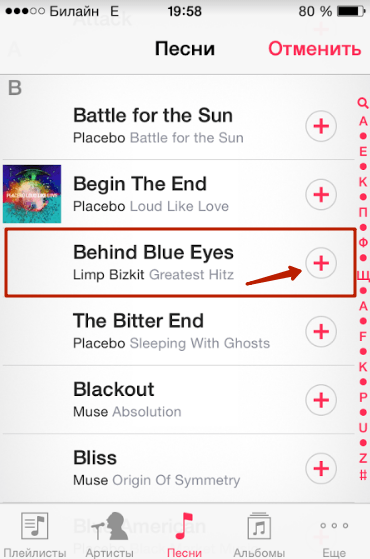
Создание текстовой Stories
Вариант для тех, кто хочет добавить текст без фонового видео или снимка. Вы можете опубликовать слова в ярком оформлении. Для этого при создании новой истории выберите в нижнем меню пункт «Создать» и режим «Аа».
Затем коснитесь экрана и введите нужный текст.
В этом режиме по умолчанию стоит классический шрифт. Вы можете его поменять, кликнув по названию шрифта вверху экрана. Всего их пять: «Классический», «Модерн», «Неон», «Печатная машинка» и «Жирный».
Также можно изменить цвет подложки. Щелкните по цветовому кругу сверху для просмотра доступных цветовых градиентов.
Если вы хотите изменить цвет текста, выберите кружок с нужным оттенком внизу экрана или нажмите на пипетку для более точного подбора цвета.
Чтобы выровнять текст по центру, правому или левому краю, коснитесь соответствующей иконки вверху экрана.
Также есть возможность выделить текст, нажав на иконку с буквой «А».
В конце редактирования кликните на галочку в правом верхнем углу экрана – текстовая история будет создана. Вы перейдете в стандартный режим Сторис, где сможете отредактировать контент, как другие исчезающие посты.
Добавление текста на Сторис в обычном режиме
После выбора изображения коснитесь иконки «Аа» в верхней части дисплея.
Введите текст и после редактирования нажмите на галочку.
Оформление текста в истории Инстаграм
Далее вас ждут разные фишки для оформления текста в Сторис. Они помогут сделать надпись оригинальной, тем самым привлечь внимание подписчиков.
Как изменить шрифт
Помимо встроенных шрифтов, можно использовать необычные. Для этого необходимо скачать приложение «Over» и понравившийся шрифт из интернета (в формате OTF).
После скачивания файла со шрифтом выберите пункт «Открыть в программе Over».
Появится уведомление, что шрифт удачно установлен. Нажмите «Ок».
Нажмите «Ок».
Зайдите в «Create», выберите нужный вам фон (например, белый). Задайте нужный размер и нажмите на галочку. Нажмите на раздел «Text» в нижнем меню.
Напишите текст, под ним вы увидите загруженный шрифт. В этой панели будут находиться все установленные ранее шрифты – их можно менять.
Также вы можете поворачивать текст и менять его расположение, перетаскивая слова пальцем.
Как изменить размер текста
Размер надписи регулируется ползунком в левом краю экрана. Слова также можно делать меньше или больше касанием двух пальцев: разводите пальцы для увеличения надписи и сводите для уменьшения.
Как изменить цвет шрифта
Для дополнительной стилизации надписи вы можете изменить ее цвет. Просто выберите нужный оттенок под текстом.
Чтобы получить доступ к большей палитре расцветок, кликните на нужный цвет и удерживайте его до открытия цветового спектра.
Как сделать разноцветный текст
Вы можете изменить цвет отдельных слов и букв – выделите их и выберите нужный оттенок.
Лайфхак для быстрого создания радужного текста.
- Выделите надпись, которую вы хотите сделать разноцветной.
- Удерживая выделение одним пальцем, другим коснитесь нужного цвета до открытия расширенной палитры.
- Держа один палец на палитре и один на буквах, проведите ими в разные стороны: по градиенту вправо, по тексту влево. Если вы все сделали одновременно, буквы раскрасятся в разные цвета.
Как сделать 3D текст
По умолчанию такая функция отсутствует, но создать эффект вполне реально.
Напишите нужное слово черным цветом, затем то же слово, но с другим оттенком. Поместите надпись одного цвета на надпись другого цвета с небольшим смещением – 3D эффект готов!
Как сделать анимацию текста
Для добавления анимированной надписи вам понадобится бесплатное мобильное приложение «Hype Type».
Запустите программу и загрузите картинку для фона.
Чтобы изменить цвет анимации и текста, выберите «Т». После того как картинка превратится в видео, сохраните его и загрузите в Сторис.
Заключение
Текст – важное дополнение истории, а оригинальное оформление текста – ее изюминка. С использованием нестандартных шрифтов, выравнивания, анимации и других эффектов ваши Stories станут уникальными.
Смело экспериментируйте и пробуйте разные варианты оформления историй. Так вы сможете выделиться на фоне конкурентов и привлечь внимание аудитории.
Полезные ссылки:
28 крутых программ и ресурсов для работы с Instagram
Меню:- Работа с фото и видео. Программы, которые помогут в обработке контента и подскажут, как его красиво упаковать, чтобы приходили новые пользователи и клиенты.
- Шрифты. Собственный стиль в развитии бренда — необходимая вещь. Базы с русскоязычными шрифтами сделают ваш контент интереснее и необычнее.
- Работа с текстом. Грамотный и интересный текст без канцеляритов и штампов — половина успеха! Сервисы для редактирования и исправления ошибок помогут сделать текст читабельным и информативным.
- Разное. Приложения для вдохновения и поиска новых идей, чтобы всегда быть в ресурсе и идти вперёд.
Работа с фото и видео
Inshot
Одна из самых популярных программ для монтажа видео. Позволяет менять скорость проигрывания, накладывать фильтры, эффекты, переходы, обрезать картинку, накладывать нескольких звуковых дорожек, добавлять стикеры и тексты. Inshot практически универсален, а интерфейс интуитивен. Большинство нужных функций доступны в бесплатной версии.
Стоимость: бесплатно или PRO-версия от 329 р.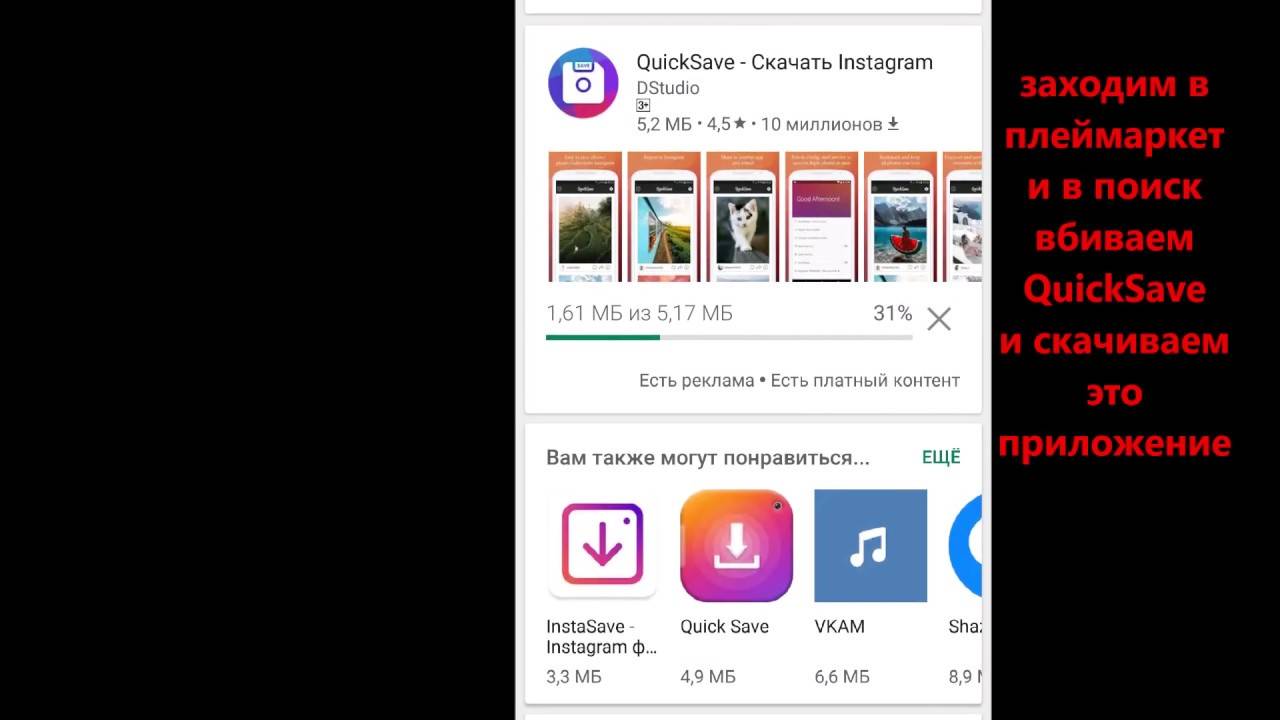
Доступно на IOS и Anroid.
Clips
Видеоредактор от Apple. Помимо стандартных функций имеет несколько интересных фишек. Например, можно снимать видео с собственными Animoji вместо своего лица. Кроме того, программа автоматически распознает речь и накладывает субтитры на видео.
Стоимость: бесплатно.
Доступно только на IOS.
Ultralight
Просто редактор для обработки фото и видео. Позволяет более глубоко проработать цветокоррекцию, а также создавать собственные уникальные готовые пресеты. Подходит для быстрой обработки, потому что не требует импорта фото или видео.
Стоимость: бесплатно или PRO-версия за 599 р.
Доступно только на IOS.
Instories
Кроме большого количества современных стильных шаблонов для сториз, позволяет создавать собственные проекты. Из особенностей – большой выбор анимации для текста и русскоязычных шрифтов, интересные стикеры и переходы. Сейчас это одна из самых распространенных программ среди блогеров и сторизмейкеров.
Стоимость: бесплатно или PRO-версия от 459 р.
Доступно на IOS и на Android.
Shutterstock / Look Studio
Made
Одно из стандартных приложений для сториз с огромным количеством шаблонов, треть из которых доступна в бесплатной версии.
Стоимость: бесплатно или PRO-версия за 399 р. в месяц.
Доступно на IOS и на Android.
Mojo
Еще одно приложение с коллекцией готовых анимированных шаблонов для сториз. Есть возможность добавлять текст, большой выбор шрифтов. Шаблоны можно редактировать и «подгонять» под себя.
Стоимость: бесплатно или PRO-версия от 399 р.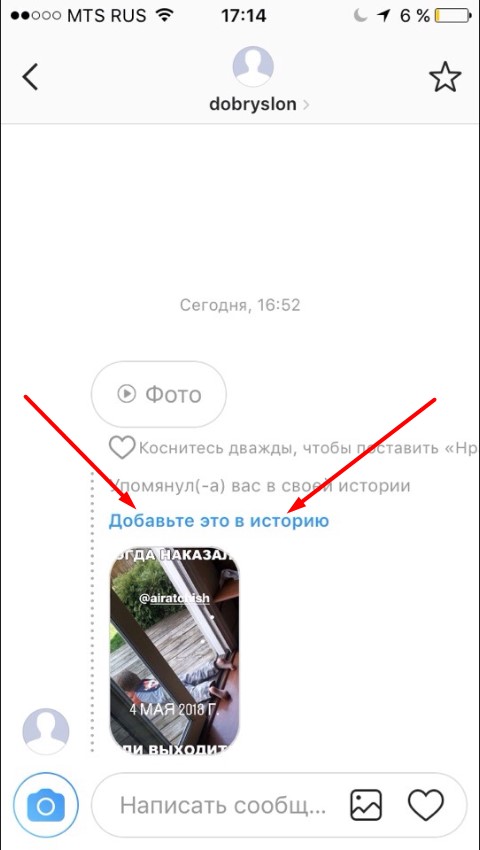
Доступно на IOS и на Android.
500 Stories
Название говорит само за себя – примерно столько различных шаблонов для сториз содержит приложение. Все шаблоны редактируемы, есть возможность добавить собственный текст.
Стоимость: бесплатно или PRO-версия от 499 р.
Доступно только на IOS.
Unfold
Одно из первых приложений с минималистичными шаблонами. Собственные шаблоны представляли даже известные бренды и дизайнеры. Есть возможность добавлять текст и стикеры.
Доступно на IOS и на Android.
PicsArt
Многофункциональный фото- и видеоредактор. В PicsArt большой простор для творчества. Здесь большой выбор стоковых фото, стикеров, шрифтов, эффектов и многого другого. Можно создавать что угодно, от мемов до коллажей. Одна из крутых фишек – вы можете создать собственный стикер, сохранить его как клип-арт и в дальнейшем использовать, например, в своих сториз.
Стоимость: бесплатно или PRO-версия от 499 р.
Доступно на IOS и на Android.
Базарт
Похожее приложение с таким же обширным количеством функций. Среди прочего можно парой касаний вырезать фон. Есть возможность создавать собственные gif-анимации.
Стоимость: бесплатно или PRO-версия от 459 р.
Доступно на IOS и на Android.
Loopsie
Фото- и видеоредактор с собственной камерой. Позволяет делать фото и видео с длинной выдержкой, создавать 3D-фотографии, добавляет стабилизацию к видео. Отличное приложение, чтобы разнообразить свой контент.
Стоимость: бесплатно или PRO-версия от 499 р.
Доступно на IOS и на Android.
Dazz Cam
Еще одно приложение, позволяющее создавать 3D-фотографии. Во встроенной камере есть возможность двойной экспозиции. Есть интересные пленочные фильтры для фото и видео.
Стоимость: бесплатно или PRO-версия от 329 р.
Доступно только на IOS.
Shutterstock / AngieYeoh
Videoleap
Продвинутый видеоредактор, позволяющий работать сразу с несколькими слоями видео и аудио. Можно накладывать музыку или озвучку, «играть» со смешением слоев и переходами. Есть возможность цветокоррекции, регулятор громкости и скорости. Можно даже работать с хромакеем. Идеально для профессионального использования.
Стоимость: бесплатно или PRO-версия от 399 р.
Доступно на IOS и на Android.
Strucc
Видеоредактор для ленивых. Загружаете видео, выбираете стиль — приложение само создает за вас небольшое, но очень стильное видео.
Стоимость: бесплатно или PRO-версия от 349 р.
Доступно только на IOS.
ImgPlay
Приложение для создания гифок из фотографий и видео. Можно добавлять текст, фильтры и стикеры.
Стоимость: бесплатно или PRO-версия от 229 р.
Доступно на IOS и на Android.
Шрифты
Приложение с необычными русскоязычными шрифтами для сториз. Принцип простой: пишете текст, выбираете дизайн, копируете и вставляете в сториз. Помогает создавать собственный стиль, проверено!
Vochi
Фото и видеоредактор с набором креативных ярких эффектов. Очень простой в использовании, подойдёт новичкам и тем, кто не хочет заморачиваться.
Стоимость: бесплатно или PRO-версия от 459 р.
Доступно на IOS и на Android.
AnySticker
Простое приложение, позволяющее создавать собственные «наклейки» в стиле тех, что встроены внутри инстаграма. Также можно делать стикеры для What’s App.
Стоимость: бесплатно.
Доступно на IOS и на Android.
Storybeat
Простой способ добавлять любую музыку на видео для сториз. Доступно огромное количество известных песен.
Стоимость: бесплатно или PRO-версия от 49 р.
Доступно на IOS и на Android.
Работа с текстом
@text4instabot
Бот в Телеграме, который умеет разделять текст на абзацы специально для инстаграма. Вставляете текст, а в ответ бот присылает его обратно, но уже со вставленными символами пробелов.
Главред
Сайт от авторов знаменитой книги «Пиши, сокращай». Проверяет текст на наличие разного «мусора» и оценивает степень читаемости.
Текст.ру
В Инстаграме не прощают орфографические ошибки. Проверить свой текст можно на этом сайте.
Разное
Content Office
Приложение для планирования будущей ленты в инстаграме. Можно загружать фото и перемещать их, добавлять текст, сохранять хэштеги. Также доступно планирование и для сториз.
Доступно только на IOS.
Unum
Еще одно приложение для планирования ленты. Одно из ключевых отличий — возможность составлять популярную «бесконечную» ленту.
Доступно только на IOS.
Palette Republic
Приложение составляет цветовые палитры. Один из вариантов использования — вы можете загрузить коллаж из своих фото и определить палитру для своего аккаунта. В дальнейшем эти цвета можно использовать в сториз или в оформлении хайлайтов.
В дальнейшем эти цвета можно использовать в сториз или в оформлении хайлайтов.
Доступно только на IOS.
Shutterstock / GaudiLab
Универсальное приложение для поиска вдохновения и идей по любым тематикам. Например, введя в поиск stories inspiration, вы найдете большое количество вариантов для оформления сториз. Можно сохранять варианты в отдельные альбомы, составлять собственные мудборды.
Доступно на IOS и на Android.
TravelBoast
Программа, в которой легко создать небольшой видеоролик с интерактивной картой, наглядно демонстрирующий, куда отправляетесь в путешествие. Доступны разные виды транспорта: от поезда и самолета до лошадей и НЛО!
Доступно только на IOS.
VKM BOT
Бот в Телеграме для скачивания музыки из ВКонтакте. В дальнейшем просто импортируете музыку в нужный видеоредактор, например Inshot.
@LyBot
Бот для скачивания музыки из YouTube Music. Принцип использования тот же, что и у VKM BOT.
Фото на обложке: Shutterstock / Look Studio
Обработка фото и видео в Инстаграм: ТОП 6 приложений
Если вы обратите внимание на красивые профили в Instagram, то заметите, что у них есть одна черта – качественные фото. Безусловно, дело не только в профессионализме фотографа, освещении и идее, но и в последующей обработке фотографий.
Приложений для обработки на сегодняшний день настолько много, что выбрать из них «свои» иногда кажется невыполнимой миссией. 70%! процентов памяти в моем телефоне занимают приложения для обработки фотографий, которые я регулярно использую в своей работе и которыми хочу поделиться с вами.
InShotЭто отличный редактор для видео – позволяет добавить музыку, которая есть в Apple Music на вашем Iphone или Android.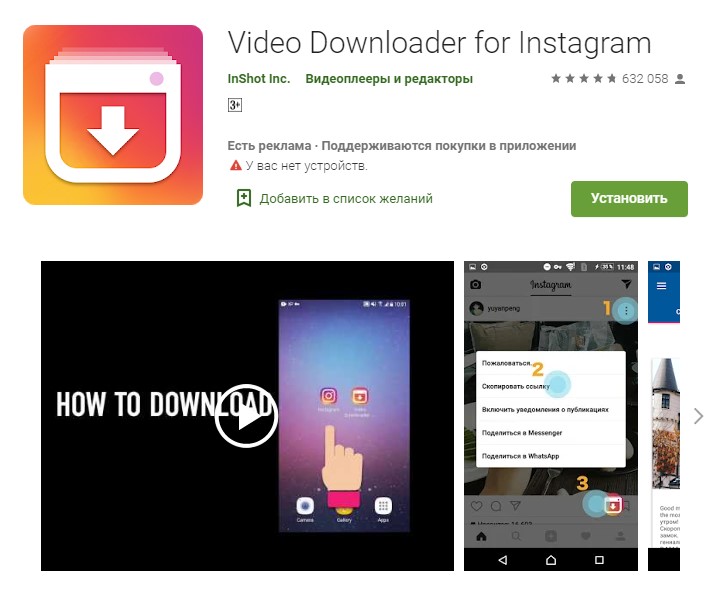 В самом приложении также есть музыкальная библиотека. С его помощью можно ускорить видео, наложить фильтр на него, вставить текст, повернуть фото и видео.
В самом приложении также есть музыкальная библиотека. С его помощью можно ускорить видео, наложить фильтр на него, вставить текст, повернуть фото и видео.
Обрабатывать фото и накладывать фильтры тоже можно в нем, а также использовать различные эффекты и регулировать насыщенность, яркость, контраст и тд. Приложение позволяет фото сделать как для ленты, так и для stories и это однозначно плюс. Минус только в том, что в приложении много рекламы.
Для кого:
Будет полезно для SMM-менеджеров, дизайнеров, для блогеров и для продвижения личного бренда.
Стоимость:
Бесплатно, но есть платные фильтры (5 фильтров = 1.99$)
Подходит для iOS и Android.
ImgPlayЕсли вам нравится stopmotion видео, то это приложение для вас. С его помощью можно соединить большое количество фото — мой максимум 100 и создать видео.
В приложении также есть возможность создать slideshow, например, чтобы показать ассортимент в stories или GIF-ку, изменять текст, скорость видео и использовать фильтр. На этом все, больше никаких функций у приложения нет. Для разнообразия контента – оно может смело занять своё место в вашем телефоне.
Для кого:
Приложение подойдет дизайнерам, фотографам, SMM-менеджерам, будет полезно блогерам, а также для продвижения личного бренда.
Стоимость:
Покупка приложения будет стоить 2.99$
Подходит для iOS и Android.
PhotoGridЭто редактор фото, в котором можно делать коллажи и выбирать для них до 15 фото. В приложении есть разные фоны и фильтры — бесплатные и платные (0,99$).
Минус приложения в том, что фото можно сохранить только в квадратном формате, получается оно подходит только для ленты Instagram.
Для кого:
Будет полезно тем, кто хочет создать рамки для фото в Instagram, чтобы в едином стиле вести профиль.
Стоимость:
7 дней пробная бесплатная версия, 23.99$ – подписка на год.
Подходит для iOS и Android.
Line CameraС его помощью можно убрать лишние элементы на лице – сделать кожу гладкой, выбелить, уменьшить какие-то зоны, сделать больше объём или увеличить размер глаз, отредактировать цвет фото. Также можно сделать коллаж или создать рисунок на существующем шаблоне.
Для кого:
Полезно тем, кто работает в beauty индустрии и для тех, кто развивает персональный бренд. Это также быстрый корректор для дизайнеров, SMM-менеджеров, можно использовать и для личных страниц.
Стоимость:
Бесплатно.
Подходит для iOS и Android.
AppForTypeПриложение благодаря которому можно добавить на фото разные фразы. В нем используются классные шрифты на разные темы: путешествия, мечты, любовь, с днями недели. Минус в том, что невозможно написать свою фразу, можно использовать только шаблоны.
Для кого:
Полезно будет SMM-менеджерам, дизайнерам, блогерам.
Стоимость:
Бесплатно.
Подходит для iOS и Android.
UnfoldПолюбившееся многим приложение для stories с большим разнообразием рамочек. Позволяет использовать в Instagram stories фотографии квадратного, горизонтального и вертикального формата, оформляя их в разные шаблоны.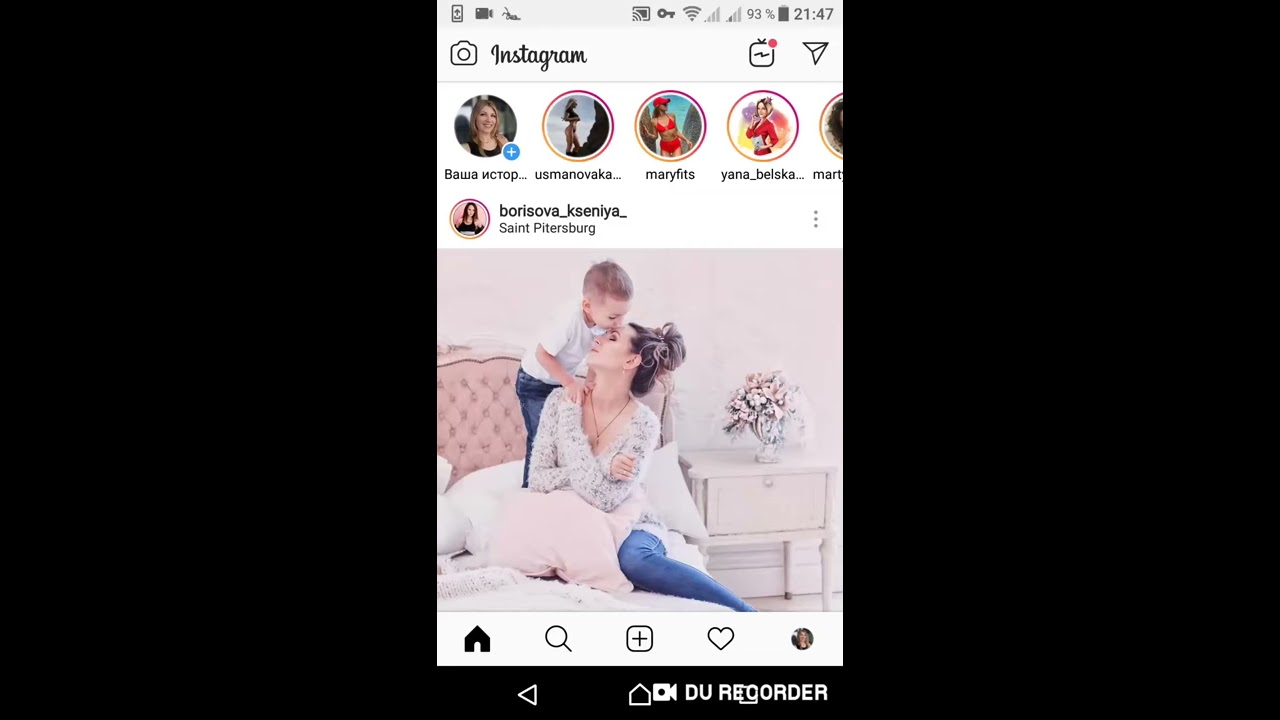
Приложение классно еще тем, что в нем выпускают актуальные шаблоны к праздникам, например, к Новому году.
Стоимость:
Бесплатно, но есть и платные шаблоны от 0,99$ до 1,99$ (за коллекцию шаблонов).
Для кого:
Будет полезно для дизайнеров, фотографов, SMM-менеджеров, личного бренда или блогеров.
Подходит для iOS и Android.
Курс «Эффективный SMM: продвижение проектов в социальных сетях» разработан для тех, кто хочет освоить новую профессию смм-специалиста. Вы сможете самостоятельно создать план публикаций контента, научитесь запускать рекламные кампании и анализировать их результаты. Приносить клиентам заявки и продажи из социальных сетей.
ЗАПИСАТЬСЯ
Если Вы нашли ошибку, пожалуйста, выделите фрагмент текста и нажмите Ctrl+Enter
17 трюков в Instagram, о которых вы могли не знать
1. Добавление в подпись необычных шрифтов
Если хотите, чтобы ваша подпись в профиле выглядела стильно, откройте сервис Fonts For Instagram либо TextGenerator и напечатайте там нужный текст — к сожалению, из-за ограничений Instagram поддерживается только латиница. Затем скопируйте надпись и вставьте в поле «О себе» в настройках профиля. И текст будет выделен необычным шрифтом.
2. Удаление своего имени с чужих фотографий
Кто-то из ваших друзей отметил вас на не самой удачной фотографии или на дурацкой картинке с мемом? Вы можете удалить отметку. Для этого откройте фотографию и коснитесь своего имени на ней. Затем вы можете либо удалить себя оттуда, либо скрыть фото из списка тех снимков в вашем профиле, на которых вас отметили.
3. Фильтрация комментариев
Пользователи Instagram далеко не всегда бывают тактичны. По умолчанию соцсеть пытается фильтровать оскорбительные комментарии, но вы можете также собственноручно добавить в стоп-лист слова, которые вам не нравятся.
Для этого нажмите «Настройки» → «Конфиденциальность» → «Комментарии» и включите опцию «Ручной фильтр». Затем в поле внизу перечислите через запятую слова, которые не желаете видеть под своими постами.
4. Отключение чужих историй
Иногда наши подписчики злоупотребляют историями, публикуя их слишком часто. А отписываться от надоеды не хочется, или это не позволяют сделать правила приличия. В таком случае можно просто убрать уведомления об историях этого человека. Для этого нажмите на три точки рядом с именем человека и коснитесь пункта «Переключить в немой режим».
5. Невидимый режим
Возможно, вы не хотите, чтобы ваши собеседники знали, когда вы появляетесь онлайн. В таком случае можно включить невидимый режим. Для этого откройте настройки и нажмите «Конфиденциальность» → «Сетевой статус» и отключите опцию «Показывать сетевой статус». Но учтите, что тогда вы тоже не будете видеть друзей, которые находятся онлайн.
6. Скачивание архива со всеми фото
Вы залили в Instagram кучу фото за всё то время, что пользуетесь им. Почему бы не сохранить их в более надёжном месте на тот случай, если вы потеряете доступ к аккаунту или просто решите удалить его.
Откройте настройки, зайдите в «Безопасность» → «Скачивание данных» и введите ваш адрес электронной почты. На создание архива потребуется некоторое время, а затем вам будет направлена ссылка на скачивание.
7. Запрет делиться Stories
К примеру, вам хочется запостить какую-нибудь Stories деликатного свойства, но вы боитесь, что подписчики будут делиться ею с незнакомыми вам людьми. Чтобы избежать этого, нажмите на шестерёнку в режиме камеры и отключите опцию «Разрешить делиться».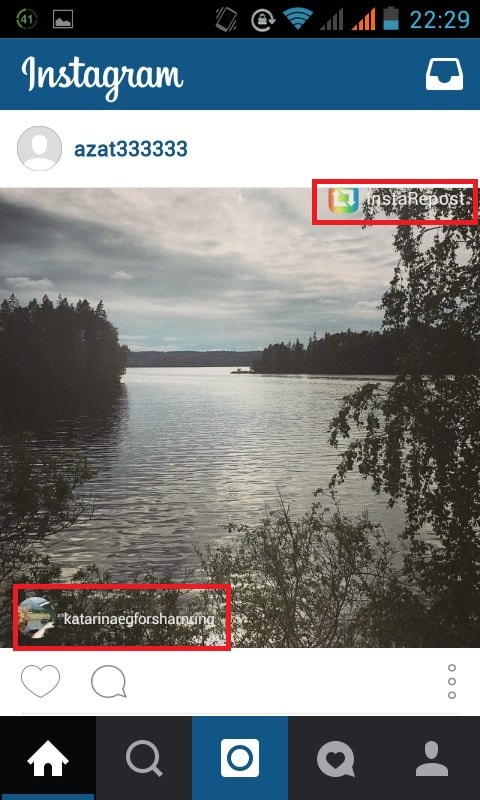 Запрет будет распространяться на все Stories до тех пор, пока вы вновь не измените настройки.
Запрет будет распространяться на все Stories до тех пор, пока вы вновь не измените настройки.
8. Ограничение профиля
Иногда какой-то из ваших подписчиков может раздражать, но не так сильно, чтобы окончательно заблокировать. В таком случае вы можете ограничить его аккаунт. Пользователь сможет писать вам комментарии, но их никто не увидит, кроме него и вас. А он не узнает, читали ли вы его сообщения. Для этого откройте его профиль, нажмите на кнопку «Подписки» и выберите вариант «Ограничить доступ».
9. Установка сплошного фона в Stories
Допустим, вы хотите создать в своей Stories сплошной фон и затем добавлять на него элементы. Некоторые делают это, выкрутив размер кисти на максимум и окрашивая поле вручную. Но есть хитрость, которая сбережёт вам время и силы. Добавьте в историю любую картинку. Коснитесь значка с кисточкой сверху и выберите цвет. Затем нажмите и удерживайте палец на экране, и всё поле будет залито выбранным цветом.
10. Создание полупрозрачного фона в Stories
Аналогично вы можете создавать полупрозрачные фоны. Фото или картинка, которую вы зальёте, будет просвечивать сквозь слой нужного цвета. Добавьте в историю изображение, переключитесь на инструмент «Маркер» (он второй после «Кисточки»), выберите цвет. Затем нажмите на него и удерживайте палец.
11. Создание прозрачных узоров в Stories
Вот ещё пример, как можно сделать свои фото оригинальнее. Залейте вашу картинку сплошным или полупрозрачным фоном, как было указано в предыдущих пунктах. Затем выберите инструмент «Ластик» и нарисуйте что-нибудь.
12. Создание градиентного текста в Stories
Созданный вами текст можно не только раскрашивать в разные цвета, но и делать градиентным. Для этого выделите его, а затем одним пальцем нажмите и удерживайте кружок с нужным цветом внизу, чтобы появилась палитра. Другим пальцем держите маркер выделения текста, справа или слева. И ведите пальцами в одном направлении: если они справа, проведите ими влево, и наоборот.
13. Создание отложенных элементов
То, что можно накладывать гифки, текст и другие элементы на видео в Stories, известно всем. Но вы также можете настроить время их появления, чтобы объект возникал не сразу, а с задержкой, в нужный момент.
Создайте видео как обычно и добавьте туда текст или гифку. Затем нажмите на элемент и удерживайте палец. Внизу возникнет ползунок. Перемещая его, вы сможете определить, когда должен появиться элемент. Когда выберете, нажмите кнопку «Прикрепить».
14. Ускорение, замедление и создание эхо
Ещё в последнем обновлении Instagram появились три новых эффекта, которые можно наложить на видео. Чтобы получить к ним доступ, снимите ролик и нажмите на значок «Бумеранга» сверху, а затем выберите нужный:
- SlowMo — замедление видео, как в «Матрице». Учитывая, что видео в Instagram короткие, это поможет вашим зрителям рассмотреть детали в кадре.
- Echo — добавляет в «Бумеранг» размытие и делает движения быстрее.
- Duo — ускоряет перемотку видео назад. Ролик проигрывается в обычном темпе, а затем быстро возвращается к началу.
15. Обрезка видео
До недавнего времени Instagram не позволял обрезать записанные вами видео. Это было очень неприятно, поскольку если не удавалось идеально снять ролик с первого дубля, приходилось начинать сначала.
Теперь вы можете обрезать начало и конец видео, чтобы устранить из кадра неудачные моменты. Для этого снимите «Бумеранг», как обычно, затем нажмите на второй значок сверху — появится таймлайн. Перемещая маркеры с начала и конца видео, обрежьте ролик, как вам нужно.
16. Создание коллажей в Stories
Существует куча приложений для Instagram, позволяющих создавать коллажи. Но пользователи iPhone могут обойтись и без них. Добавьте в Stories картинку или залейте её фоном, как показано в предыдущих пунктах. Затем откройте «Галерею», найдите там снимок, нажмите «Поделиться» и выберите «Скопировать».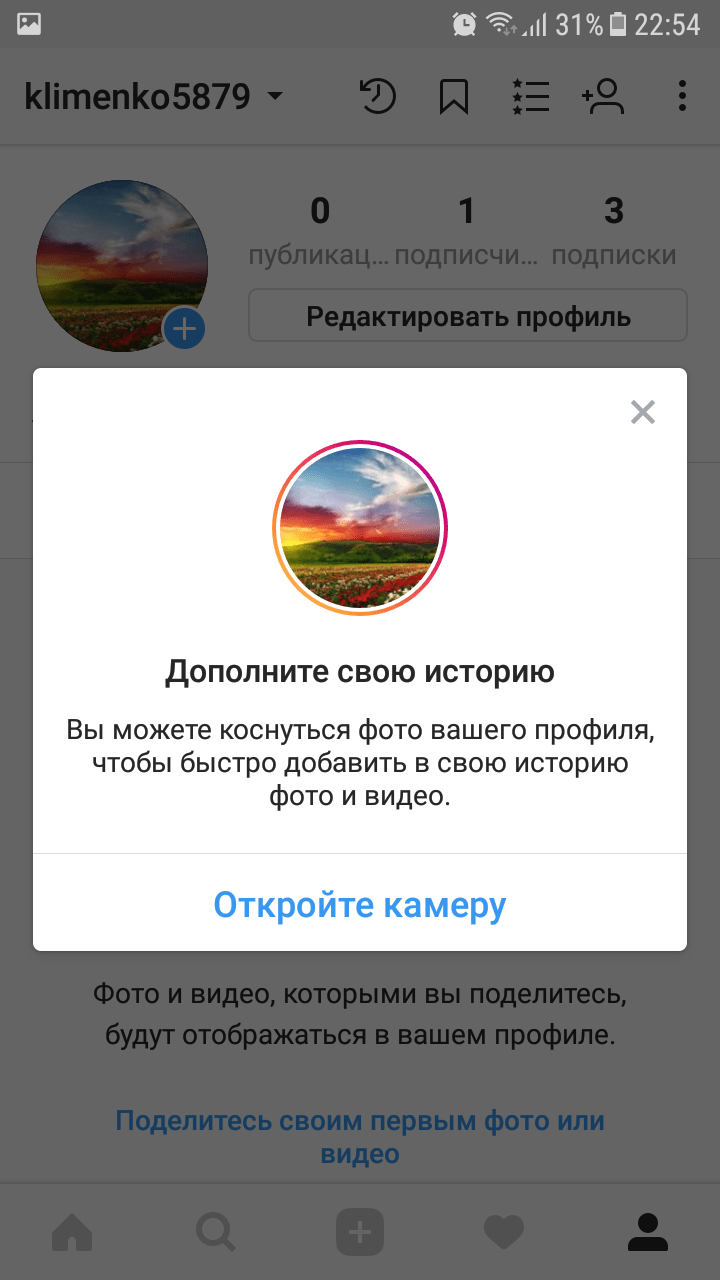
Снова вернитесь в Instagram, и перед вами появится скопированное фото. Нажмите на него — оно будет добавлено в коллаж. Повторяйте сколько хотите. Если щёлкнете по фото в самом коллаже, оно примет горизонтальное положение.
17. Наложение масок на снимок
Накладывать маски можно не только на новые снимки, но и на уже имеющиеся. Просто выберите фото из галереи, откройте меню масок и добавьте подходящую.
Читайте также 🤳
Приложения для историй в Инстаграм: ТОП-50 по категориям
Обычные фото перестали впечатлять искушенных пользователей в Инстаграм. Сейчас популярны эстетичные коллажи и фото, динамичные баннеры и короткие фильмы, смонтированные “на коленке”. И чтобы по-прежнему набирать подписчиков и лайки в Инстаграм, нужно соответствовать этим модным веяниям. А с приложениями для сторис создавать привлекательный контент
в Инстаграм становится очень легко: 5 минут времени – и готово.
Анимация и шаблоны
Красивые сторис в едином стиле всегда привлекают внимание. Множество приложений для телефонов (и айфон, и андроид) помогают создавать такие истории быстро благодаря наборам шаблонов.
1. Unfold
Приложение оценят поклонники элегантной классики и минимализма. Здесь более 100 макетов для stories. Кроме того, доступна загрузка из фото на телефоне, видео, добавление шрифтов, сохранение проекта в высоком качестве. А еще за подписку в Instagram на официальную страницу приложения можно получить доступ к некоторым коллекциям.
Цена: базовая версия – бесплатно, полная – 229 р. месяц (1550 р. год).
Платформа: IOS, Android.
Авторизация: не обязательна.
Выгрузка в Инстаграм напрямую: есть.
2. Mojito
От других приложение отличается возможностью добавления музыки к сторис. Mojito имеет собственную медиатеку и синхронизируется с пользовательской. Шаблоны поделены на категории и у них есть анимация, так что можно смело анонсировать акции своего магазина в Инстаграм.
Шаблоны поделены на категории и у них есть анимация, так что можно смело анонсировать акции своего магазина в Инстаграм.
Цена: базовая версия – бесплатно, полная – 1350 р. год (2650 р. разово).
Платформа: iOS, Android.
Авторизация: нет.
Выгрузка напрямую в Инстаграм: есть.
3. 500+stories
Это приложение богато декоративными элементами для создания крутых сторис. Есть шаблоны, надписи, рисунки в виде вырезок из модного журнала и газет. Можно делать красивые портфолио специалиста в Инстаграмм с помощью инструментов из рубрик “fashion”, “moodboard” и “weddyng”.
Цена: базовая версия – бесплатно, полная – 499 р. месяц (2350 р. год).
Платформа: IOS.
Авторизация: нет.
Выгрузка в Инстаграм напрямую: есть.
4. StoryChik
Сервис для анимированных сторис. В нём можно сделать анимации из фото, добавить музыку и фильтры в различных оттенках. В платной версии Вы найдёте динамичную яркую анимацию: плавные и резкие переходы, идеи крутых баннеров для рекламы в сторис.
Цена: базовая версия – бесплатно, полная – 1350 р. год.
Платформа: iOS, Android.
Авторизация: нет.
Выгрузка напрямую в Инстаграм: есть.
5. Chroma stories
Здесь тоже есть макеты шаблонов, gif стикеры и эффекты. Возможно изменение цвета фона и редактирование текста.
Цена: базовая версия – бесплатно, полная – 399 р. месяц (2350 р. год).
Платформа: iOS.
Авторизация: нет.
Выгрузка напрямую в Инстаграм: есть.
6. Ash
Приложение с красивыми шаблонами, похожими на художественный холст. Пастельные фоны декорированы акварельными мазками, брызгами красок, фактурным скотчем, текстурными обрезками бумаги и потертостями. Также есть каллиграфические и рукописные шрифты.
Цена: базовая версия – бесплатно, полная версия – 2350 р. год.
Платформа: iOS.
Авторизация: нет.
Выгрузка напрямую в Инстаграм: есть.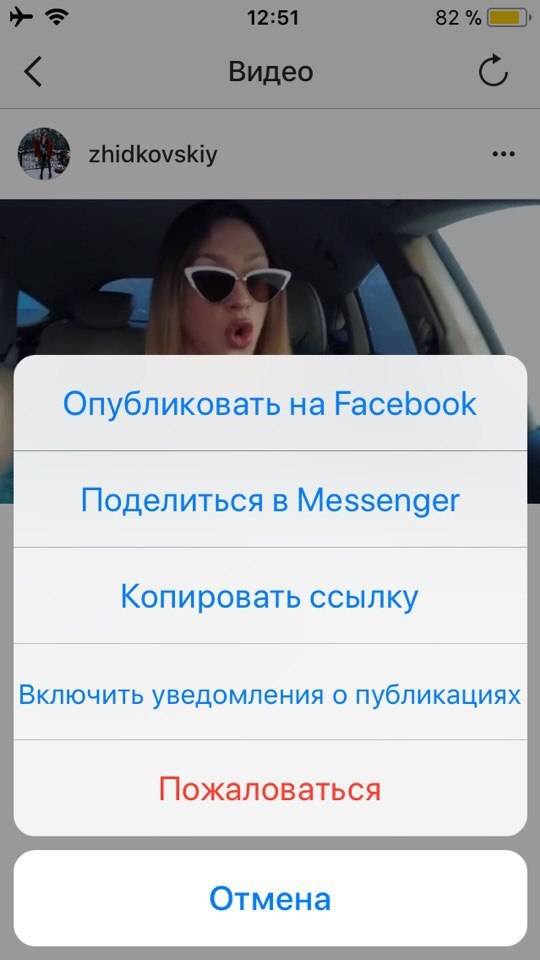
7. Adobe spark post
Шаблоны для создания анимированных (не обязательно) баннеров в сторис в этом приложении похожи на кино-афиши. Есть подборки элементов в одном стиле: шрифты, рамки, графика. Ещё можно редактировать готовые макеты (менять цвета темы, анимировать тексты, добавлять личные фото и видео).
Цена: базовая версия – бесплатно, полная – 699 р. месяц (6990 р. год).
Платформа: iOS, Android.
Авторизация: через почту.
Выгрузка напрямую в Инстаграм: есть.
8. Dazzle
С этим приложением можно создавать истории в Инстаграм в разном стиле. Шаблоны разделены по категориям (“Акварель”, “Бизнес”, “Монохром”, “Плёнка” и т.д.).
Цена: базовая версия – бесплатно, полная – 799 р. месяц (2350 р. год).
Платформа: iOS.
Авторизация: нет.
Выгрузка напрямую в Инстаграм: есть.
9. Storyluxe
В приложении 13 наборов готовых шаблонов, в них можно редактировать фон, рамки и текст. Сами шаблоны разделены на коллекции, например, “Flora” (добавляет к фото оборванные края в форме цветов) или “Neon” (создаёт проект в виде неоновой вывески).
Цена: базовая версия – бесплатно, полная – 229 р. месяц.
Платформа: iOS.
Авторизация: нет.
Выгрузка напрямую в Инстаграм: есть.
10. Made
У Made десятки готовых шаблонов. Винтажные и современные детали, тексты, фильтры, фоны для украшений фото разбиты по популярным тематикам: путешествия, крафтовый скрап, минимализм, изысканная классика и т.д.
Цена: базовая версия – бесплатно, полная – 129 р. месяц (1550 р. год).
Платформа: IOS.
Авторизация: не обязательна.
Выгрузка в Инстаграм напрямую: есть.
11. Storio
Простой и максимально удобный в использовании сервис для редактирования фото. Есть основной набор функций для создания быстрых и красивых историй в Инстаграм: выбор шрифтов, замена цвета фона, предварительный просмотр проекта.
Цена: базовая версия – бесплатно, полная – 379 р. месяц (1150 р. год).
Платформа: iOS.
Авторизация: нет.
Выгрузка напрямую в Инстаграм: есть.
12. Cut story
В приложении есть бесплатная база шаблонов для фото и видео. Можно легко создать рекламные сторис с разделами “Fashion” и “Magazin” (в них подобраны шрифты и макеты в стиле оформления модного журнала).
Цена: базовая версия – бесплатно, полная – 229 р. месяц (2050 р. год).
Платформа: iOS.
Авторизация: нет.
Выгрузка напрямую в Инстаграм: есть.
13. Instories
Здесь много шаблонов в стиле минимализм. В платной версии можно создавать очень креативные сторис, в том числе для рекламы в Инстаграм. Приложение понравится владельцам творческих страниц в Инстаграм.
Цена: базовая версия – бесплатно, полная – 459 р. месяц (2290 р. год; 12 990 р. разово).
Платформа: iOS.
Авторизация: нет.
Выгрузка напрямую в Инстаграм: есть.
14. Smoozly
Smoozly привлекательно широкими настройками анимации. Каждый элемент готового шаблона меняется под Ваш вкус. Также здесь обширная палитра цвета для фона и подписей.
Цена: базовая версия – бесплатно, полная – 249 р. месяц (1450 р. год).
Платформа: iOS.
Авторизация: нет.
Выгрузка в Инстаграм напрямую: есть.
15. StoryArt
В приложении есть шаблоны для оформления сторис с готовыми рамками, декором и анимацией. Загруженные фото и видео легко редактировать фильтрами и крутыми эффектами.
Цена: базовая версия – бесплатно, полная – 229 р. месяц (749 р. год; 1490 р. разово).
Платформа: IOS, Android.
Авторизация: нет.
Выгрузка в Инстаграм напрямую: есть.
16. Insta Story
Удобство в использовании этого приложения позволит быстро создавать в нём простые, но в то же время необычные дизайнерские сторис. В Insta Story есть стикеры и различные шрифты.
Цена: бесплатно.
Платформа: iOS.
Авторизация: нет.
Выгрузка напрямую в Инстаграм: есть.
Эффекты и фильтры
Фото-фильтры способны творить чудеса. С их помощью любое фото становится в разы привлекательнее. Подборка сервисов для историй ниже обеспечит Вам красивые и оригинальные фото – простор для фантазии огромен. Кроме того Вы сможете красиво и оригинально оформить не только сторис, но и ленту. А продвигать Ваши творения поможет сервис Tooligram (по ссылке 100 подписчиков бесплатно).
1. 90-s
Многофункциональный редактор, позволяет создавать видео и фото с добавлением креативных арт-ретро эффектов (зернистости, плёночной камеры, пароволн и т.д.). Есть много кистей, анимированный текст в стиле рукописи и каллиграфии. Помимо этого можно добавлять фоновые звуки и музыку.
Цена: базовая версия – бесплатно, полная – 229 р. месяц (749 р. год; 2497 р. разово).
Платформа: iOS, Android.
Авторизация: нет.
Выгрузка напрямую в Инстаграм: есть.
2. Artisto
В отличие от аналогов работает с фото и видео. Добавляет фильтры в стиле масляной живописи, акварели, компьютерной графики. Интересно, что здесь доступны размеры холстов под посты, сторис в Инстаграм и другие социальные сети. А ещё есть встроенные маски, и можно снимать видео в режиме онлайн.
Цена: базовая версия – бесплатно, полная – 15 р.
Платформа: iOS, Android.
Авторизация: нет.
Выгрузка напрямую в Инстаграм: есть.
3. Rookie Cam
Простой в использовании редактор фото, но с полным набором функций по профессиональной обработке. Всего инструментов более 20 штук.
Цена: базовая версия – бесплатно, полная – 699 р.
Платформа: iOS.
Авторизация: нет.
Выгрузка напрямую в Инстаграм: есть.
4. Triller
Видеоредактор с анимированными фильтрами. В инструментах есть настройка светокоррекции, можно добавлять музыку из бесплатной медиатеки, рисовать кистью, накладывать текст и стикеры.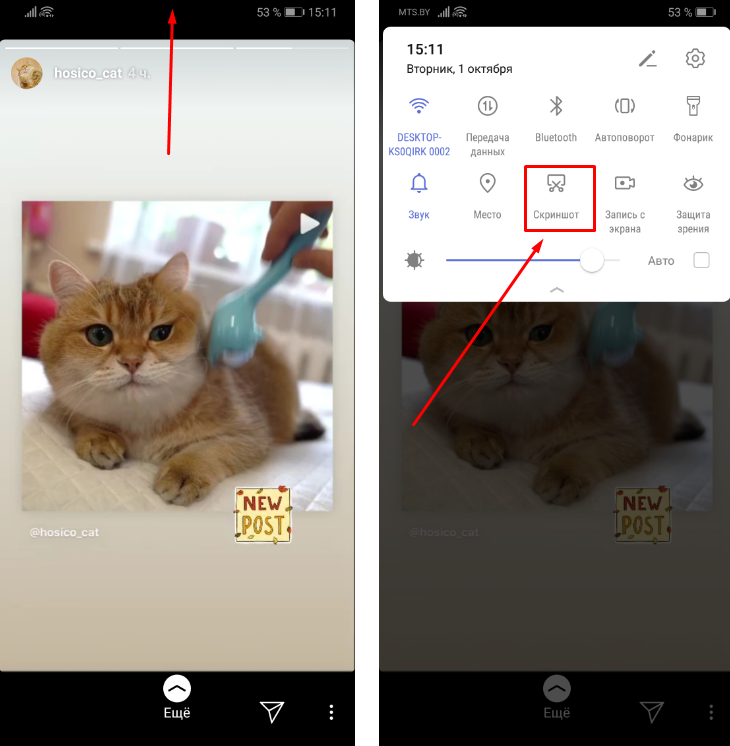
Цена: бесплатно.
Платформа: iOS., Android.
Авторизация: есть.
Выгрузка напрямую в Инстаграм: есть.
5. Camly
Приложение имеет более десяти инструментов редактирования (оттенок, свет, гамма, экспозиция и т.д.). Кроме того есть необычные эффекты: размытие, 3D, улучшение изображения, сдвига, призмы, сглаживания.
Цена: базовая версия – бесплатно, полная – 1290 р. год.
Платформа: iOS, Android.
Авторизация: нет.
Выгрузка напрямую в Инстаграм: есть.
6. Ultimatte
Приложение объединило все возможные ретро-эффекты для фото. Инструменты упрощают обработку и включают необходимые настройки (резкость, яркость, баланс белого, экспозиция, контраст, детали).
Цена: базовая версия – бесплатно + 3 пакета пресетов на выбор за 149, 299 и 529 р.
Платформа: iOS.
Авторизация: нет.
Выгрузка напрямую в Инстаграм: есть.
7. Filto
В приложении есть широкий диапазон оттенков изменения цветов, оригинальные украшения в виде ретро потёртостей, бликов гирлянды, теней от пальмы и т.д.
Цена: базовая версия – бесплатно, полная – 459 р. месяц (1550 р. год).
Платформа: iOS.
Авторизация: нет.
Выгрузка напрямую в Инстаграм: есть.
8. PopAGraph
Приложение отличается наличием геометрических рамок, ровно обрезающих изображение в форме круга, треугольника, овала, ромба, звёзды и т.д. Отдельное достоинство – редактирование текста (шрифты, цвет, выравнивание, наклон и т.д.).
Цена: базовая версия – бесплатно, полная – 149 р. месяц (799 р. год).
Платформа: iOS.
Авторизация: нет.
Выгрузка напрямую в Инстаграм: есть.
Монтаж видео
Что это мы всё про фото да про фото. Куча приложений есть и для нарезки и обработки видео в Инстаграм, с ними можно создать собственный видео-шедевр за пару кликов. И чтобы Ваше творение уж точно увидели подписчики, чтобы алгоритмы показывали его им, рекомендую чистить аккаунт от “мусора” через Spam Guard (по промокоду “inscale” скидка 20%).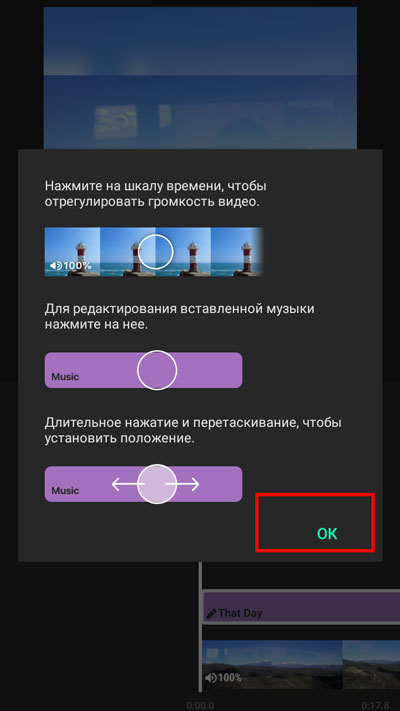
1. Inshot
Фундаментальное приложение для быстрой обработки видео на телефоне. Есть функции для нарезки видео, добавления фоновой музыки, фильтров. Можно менять скорость воспроизведения видео. Это актуально для монтажа мастер-класса, процесса готовки и работы.
Цена: бесплатно.
Платформа: iOS, Android.
Авторизация: нет.
Выгрузка напрямую в Инстаграм: есть.
2. Lomotif
Поможет создать клип или рекламный ролик для социальных сетей. Lomotif предлагает обширный плейлист с известными хитами. В нём легко обрезать видео для Инстаграм, добавлять фото, адаптировать размер и дизайн под сторис или пост в Инстаграм.
Цена: бесплатно.
Платформа: iOS., Android.
Авторизация: нет.
Выгрузка на прямую в Инстаграм: есть
3. Quik
В Quik есть готовые макеты для создания видео-презентаций/мини-фильмов. Выглядят они как видео-шаблоны с музыкой, переходами, шрифтами, фильтрами в одном стиле. Причем редактировать можно каждый элемент по-отдельности.
Цена: бесплатно.
Платформа: iOS, Android.
Авторизация: нет.
Выгрузка напрямую в Инстаграм: есть.
4. VivaVideo
Удобный и многофункциональный редактор для сторис. Есть готовые темы анимации для видео, возможность накладывать фото на видео в виде коллажа, добавлять музыку из медиатеки и Apple Music. А еще есть анимированный текст, стикеры и эффекты.
Цена: базовая версия – бесплатно, полная – 199 р. месяц (999 р. год).
Платформа: iOS, Android.
Авторизация: нет.
Выгрузка напрямую в Инстаграм: есть.
5. Movavi clips
В приложении можно самостоятельно разделить видео на части или смонтировать фильм: наложить фоновую музыку, выбрать переходы, записать и добавить голос. Есть и готовые шаблоны.
Цена: базовая версия – бесплатно, полная – 149 р. месяц (999 р. год).
Платформа: iOS, Android.
Авторизация: нет.
Выгрузка напрямую в Инстаграм: есть.
6. Splice
Видеоредактор с необычными эффектами и необходимыми функциями по монтажу: обрезкой видео по размеру и длительности, наложением музыки и текста, записи голоса. Еще можно добавлять бытовые и природные звуки, записывать голоса на видео.
Кстати, чтобы лента всегда была активной, рекомендую использовать сервисы отложенного постинга, например, SmmPlanner или Parasite. Он позволит Вам настроить время выхода публикаций.
Цена: базовая версия – бесплатно, полная – 229 р. неделя.
Платформа: iOS, Android.
Авторизация: нет.
Выгрузка напрямую в Инстаграм: есть.
7. Magisto
В приложении есть готовые стили, каждый со своими эксклюзивными деталями: переходами, шрифтами, фонами и музыкальным сопровождением. Можно делать как спокойные, как и взрывные видео.
Цена: базовая версия – бесплатно, полная – 2050 р. год.
Платформа: iOS, Android.
Авторизация: обязательна.
Выгрузка напрямую в Инстаграм: есть.
8. Disko Videos
Приложение оснащено аудио фильтрами. Еще к фото и видео можно добавить декоративные элементы, двигающиеся под музыку. Есть возможность сделать анимированное фото/видео с эффектами зеркального переворота, пикселизации, двухцветности и т.д.
Цена: базовая версия – бесплатно, полная – 229 р. месяц.
Платформа: iOS.
Авторизация: нет.
Выгрузка напрямую в Инстаграм: нет.
9. Video Crop
Приложение-помощник всем вышеперечисленным. В нём за 3 простых шага можно обрезать видео по всем 4-м сторонам (под размер сторис или поста из Инстаграмма).
Цена: базовая версия – бесплатно, полная – 149 р. неделя.
Платформа: iOS, Android.
Авторизация: нет.
Выгрузка напрямую в Инстаграм: есть.
Шрифты
Шрифт – это способ выделиться, создать свой стиль и вызвать у пользователей ассоциации именно с Вашим именем или проектом. Поэтому важно потратить немного времени и найти свой идеальный вариант.
1. Type Art
Приложение отличает эффект: каждая буква появляется, вылетает и выбегает в виде персонажей, животных, картинок и других арт объектов. А для серьёзных проектов интересны надписи в стиле прессы и неоновых вывесок. Кроме того, к каждому макету есть подборка тематических стикеров.
Цена: базовая версия – бесплатно, полная – 1150 р. год.
Платформа: iOS.
Авторизация: нет.
Выгрузка напрямую в Инстаграм: есть.
2. Hype-Text
Среди функций этого приложения есть редактирование скорости выхода текста, добавление музыки из базы приложения или личной библиотеки, применение фильтров. А еще – анимация текста с различными эффектами (выплывающим и т.п.). Яркая особенность приложения – палитра цветов для текста: золотые, акварельные, градиентные оттенки.
Цена: базовая версия – бесплатно, полная – 149 р.
Платформа: iOS, Android.
Авторизация: нет.
Выгрузка напрямую в Инстаграм: есть.
3. Txt
Самое главное, что нужно знать об этом приложении: у него огромная база русских шрифтов. И есть возможность загружать новые. И конечно есть функции для редактирования текста: цвет, размер, тень, интервал, заливка, рамка, выравнивание.
Цена: бесплатно.
Платформа: iOS.
Авторизация: нет.
Выгрузка напрямую в Инстаграм: нет.
4. PicSee
Здесь большая коллекция шаблонов типографики: книжные, журнальные и рекламные шрифты. Есть необычные радужные, золотые, градиентные оттенки букв. А еще – эффект 3D объёма и тени, изменение цвета фона.
Цена: базовая версия – бесплатно, полная – 399 р. месяц (1550 р. год; 3790 р. разово).
Платформа: iOS, Android.
Авторизация: нет.
Выгрузка напрямую в Инстаграм: есть.
5. Typorama
Typorama позволит Вам добавлять шрифты в стиле рекламных вывесок, глянцевых журналов, газет. Есть детальное редактирование по цвету, объему, градиентным переливам, тени. Кстати, у приложения собственная медиатека красивых фоновых изображений.
Цена: базовая версия – бесплатно, полная – 249 р. месяц (1150 р. разово).
Платформа: iOS., Android.
Авторизация: нет.
Выгрузка напрямую в Инстаграм: есть.
6. Font Candy
Приложение богато креативными шрифтами, типографикой. Можно оформлять текст в арт-рамки в виде геометрических фигур и декоративных элементов. В дополнение есть добавление фильтров и коррекция света для фонового фото.
Цена: базовая версия – бесплатно, полная – 249 р. неделя.
Платформа: iOS.
Авторизация: нет.
Выгрузка напрямую в Инстаграм: есть.
Коллажи
Еще один способ выделиться и заявить о себе, своем стиле – создавать целые произведения искусства в сторис в Инстаграм с помощью коллажей. Это удобно, когда нужно выложить несколько фото в одной истории. Некоторые приложения из списка позволяют делать это бесплатно и полноценно.
Интересно. Если Вы хотите зарабатывать на своем Инстаграм от 100 000 в месяц, то кликайте по ссылке и смотрите курс -> SMM-специалист в Instagram (инвестиции копейки, окупятся за пару дней).
1. Desygner
Полноценный графический редактор для телефона. Содержит готовые шаблоны, адаптированные под сторис, позволяет создать индивидуальный дизайн для коллажа, добавлять красивые тексты и даже самостоятельно разрабатывать логотипы. А еще можно сохранять готовые проекты на компьютере в высоком качестве, пригодном для печати.
Цена: базовая версия – бесплатно, полная – 459 р. месяц (3350 р. год).
Платформа: iOS, Android.
Авторизация: нет.
Выгрузка напрямую в Инстаграм: есть.
2. Canva
В приложении большой выбор готовых шаблонов с интересным дизайном и возможностью редактирования. Есть собственная медиатека изображений, дизайнерские шрифты, в том числе и на русском языке. С этим приложением можно самому разработать фирменный стиль без специальных знаний в графике.
Цена: базовая версия – бесплатно, полная – 249 р. месяц (2750 р. год).
Платформа: IOS, Android, онлайн-редактор на ПК.
Выгрузка в Инстаграм напрямую: есть.
3. Designlab
Многофункциональный создатель коллажей. Имеет широкую палитру цвета для текстов, фонов и рисунков кистью. Еще есть более 30 коллекций наклеек. Для каждого элемента коллажа предусмотрено редактирование по объёму (3D развороты), форме, насыщенности и другим параметрам.
Цена: базовая версия – бесплатно, полная – 499 р. месяц (2999 р. год; 4490 р. разово).
Платформа: iOS, Android.
Авторизация: нет.
Вывод напрямую в Инстаграм: есть.
4. App for type (коллажи)
Процесс создания коллажей здесь прост: загружаете личное фото, добавляете стикеры-надписи или наклейки с фруктами, цветами и т.д. Разработчики также поделились интересными уроками с идеями коллажей и оформлением Инстаграм.
Цена: бесплатно.
Платформа: IOS, Android.
Авторизация: не обязательна.
Выгрузка в Инстаграм напрямую: есть.
5. A Design Kit
Здесь есть фактурные кисти для рисования, красочные стикеры. Приложение облегчает самостоятельное создание макета в сторис/пост или коллажа для Инстаграм.
Кстати, интересный лайфхак. Если хотите посмотреть кто кого лайкает в Инстаграм, то сделать это можно через сервис Инсташпион (к тому же он Вас точно не выдаст).
Цена: базовая версия – бесплатно, полная – 229 р. месяц (749 р. год; 1490 р. разово).
Платформа: iOS.
Авторизация: не обязательна.
Выгрузка в Инстаграм напрямую: нет.
6. Nichi
Позволяет без труда создать атмосферный коллаж из своих фото, добавить декоративные элементы. Результат работы в приложении выглядит, как страница творческого ежедневника.
Цена: базовая версия – бесплатно, полная – 140 р. месяц (700 р. год).
Платформа: iOS, Android.
Авторизация: нет.
Выгрузка напрямую в Инстаграм: есть.
7. Базарт
Удобный графический редактор для телефона. Можно удалять фон инструментом “Магия” в один клик. Также есть сдержанные и красочные стикеры, шаблоны и необычные шрифты.
Цена: базовая версия – бесплатно, полная – 299 р. месяц (1450 р. год; 5990 р. разово).
Платформа: iOS.
Авторизация: нет.
Выгрузка напрямую в Инстаграм: есть.
8. Story Editor
В приложении есть готовые макеты для создания фото-сторис. Всего коллажи вмещают до 10 фото.
Цена: бесплатно.
Платформа: iOS, Android.
Авторизация: нет.
Выгрузка напрямую в Инстаграм: есть.
Неординарные сторис
Если Вы решили снять в Инстаграм собственный блокбастер со спецэффектами или показать подписчикам подробности своей жизни как-то оригинально, “не как у всех”, следующие три приложения будут как нельзя кстати. С ними Вы завоюете внимание подписчиков.
1. Travelboast
Оригинальное приложение создаёт мультипликационной виртуальный маршрут. Это интересный способ сообщить своим подписчикам в сторис о том, куда и как Вы едете в путешествие. Здесь можно составить сам маршрут, выбрать транспорт и получить короткое видео карты и пролетающего по ней самолёта, например.
Цена: бесплатно.
Платформа: iOS.
Авторизация: нет.
Выгрузка напрямую в Инстаграм: нет.
2. FlipaClip
Это приложение для сторис в Инстаграм без специальных знаний позволит создать анимацию для видео в формате мультфильма. Есть размер макета под сторис. Приложение напичкано инструментами для рисования: кистями, карандашом, заливкой. В нем можно загружать готовые фото для редактирования, видео, изображения, добавлять текст и музыку.
Цена: базовая версия – бесплатно, полная – 230 р.
Платформа: iOS, Android.
Авторизация: не обязательна.
Выгрузка напрямую в Инстаграм: есть.
3. Likee
Приложение добавляет спецэффекты на видео. В ассортименте несколько видов взрывов, удар молнии, “муляж” выстрела, мыльные пузыри и т.д. Также есть фильтры с эффектами ретро-съёмки, клонирования, галлюцинаций и т.д.
Цена: бесплатно.
Платформа: iOS, Android.
Авторизация: есть.
Выгрузка напрямую в Инстаграм: есть.
Коротко о главном
Приложений для создания сторис в Инстаграм тьма тьмущая. Так что подобрать удобное (и не одно) для себя можно в любом случае. И помните главное правило оригинальной сторис – не бойтесь смешивать функции различных редакторов. С готовыми макетами, настройками, фильтрами и эффектами можно с легкостью воплотить любую идею. Но именно Вашу идею – не занимайтесь слепым копированием.
НАС УЖЕ БОЛЕЕ 32 000 чел.
ВКЛЮЧАЙТЕСЬ
А чтобы Вам было проще выбрать нужные приложения для своих инста-шедевров, привожу ТОП лучших приложений из статьи:
- Анимация и шаблоны: Unfold, 500+stories;
- Эффекты и фильтры: Artisto, Rookie Cam;
- Монтаж видео: Inshot, Quik;
- Шрифты: Type Art, Txt;
- Коллажи: Canva, App for type;
- Сторис: Travelboast, FlipaClip.
Лайфхак. Новый тренд Инстаграм – чат-бот. Он ответит клиентам за 4 секунды, напомнит о важных событиях/акциях через рассылку в директ, и в следствии увеличит продажи в 3 раза. Внедряйте, пока это не сделали конкуренты + по промокоду “inscale” 5 дней в подарок. Кликайте -> BossDirect.
Как добавить текст в видео на Android
Если вы часто снимаете видео на свой смартфон, то рано или поздно вам может понадобится добавить в итоговый файл какую-нибудь надпись, наложить субтитры, подписать объект или сделать еще что-то в этом духе. Конечно, всегда можно воспользоваться «большим» видеоредактором, загрузив видеозапись на свой ПК или ноутбук. Но зачем нужны эти лишние действия, ведь все, что вам потребуется для того, чтобы узнать, как добавить текст в видео на Android — это пара минут вашего времени, которые вы проведете за чтением данной статьи, после чего добавить любые надписи вы сможете практически моментально.
Добавить текст в видео на Android совсем не сложно
Сразу хочется заметить, что полноценным виедоредактрам для Зеленого Робота у нас была посвящена отдельная статья и вы можете ознакомиться с ней по этой ссылке. А еще перед прочтением подпишитесь на нас, чтобы больше не упускать подобные материалы.
VivaVideo — Субтитры, надписи и все, что с этим связано
Первая программа, которую мы рассмотрим — это VivaVideo. Тут вы можете отредактировать некоторые параметры (например, наложить фильтры или стикеры), но нас интересует возможность создания текста на видеоролике. И тут она есть. Отдельная опция позволяет не только выбирать шрифт, но и регулировать его цвет, положение текста на экране, прозрачность, накладывать тени и так далее. Кроме того, финальное видео вы можете сохранить в самых разных форматах. Это касается как разрешения итогового файла, так и соотношения сторон, оптимизированного под самые разные площадки: YouTube, Tik Tok, Instagram и так далее. Бонусом вы получите еще и возможность добавлять музыку из специальной библиотеки бесплатных мелодий к своим роликам.
Скачать: VivaVideo
YouCut — Отрезать все лишнее
Несомненным плюсом YouCut будет то, что эта программа имеет поддержку русского языка. А в арсенале тут огромное количество опций, которые при этом не перегружают интерфейс и позволяют разобраться в том, как пользоваться приложением безо всяких проблем. Коллекция из огромного количества шрифтов позволит вам подобрать нужный практически под любое видео. Но если вдруг вам этого будет недостаточно, то любую надпись можно отредактировать, не только наложив тень, но и, например, использовав градиентную заливку или придание тексту объема. Не стоит забывать и о возможностях сохранения видео. Помимо выбора различного соотношения сторон, вы можете сразу выгружать ролики на различные площадки или сохранять их в облачное хранилище, что очень удобно.
Скачать: YouCut
Videoshow — Работает хорошо
Videoshow — это программа из разряда «все-в-одном». Отличный инструмент для полноценного редактирования видеороликов. При этом функциональность, касающаяся наложения текста, тут просто на высоте и, пожалуй, превосходит конкурентов по всем фронтам. Имеется несколько тем оформления надписей, а также режим добавления субтитров (как с полупрозрачной подложкой под текстом, так и без нее). Кроме того, текст тут также дозволено анимировать самими разными способами — от «эффекта печатной машинки» до вращающихся букв и чуть ли не полноценных титров прямо как в кино.
Скачать: Videoshow
Какие советы по загрузке, записи и редактированию моей истории в Instagram?
Какие советы по загрузке, записи и редактированию моей истории в Instagram?
Если вы не видите музыкальный стикер в Stories, убедитесь, что ваше приложение обновлено до последней версии, посетив App Store или Google Play Store. Учтите, что музыкальный стикер доступен не всем.Когда вы публикуете фото или видео в своей истории, вы можете использовать творческие инструменты, которые помогут запечатлеть и отредактировать их.
Фотосъемка и видео
- Нажмите, чтобы настроить вспышку для фотографий или видео. Чтобы снимать фотографии и видео в темноте лучше, нажимайте, пока не увидите (только для iPhone).
- Чтобы сделать фото или видео с эффектом камеры, проведите пальцем влево в нижней части экрана и выберите эффект. Вы также можете провести пальцем влево и нажать, чтобы увидеть больше эффектов из Instagram и от независимых авторов. При использовании передней или задней камеры выбранный вами эффект автоматически появится на лице ближайшего человека.Имейте в виду, что эффекты не поддерживаются на некоторых старых устройствах.
Для увеличения во время записи видео коснитесь и удерживайте одним пальцем, чтобы начать запись, затем проведите этим же пальцем вверх или вниз.
Коснитесь Boomerang в нижней части экрана, затем коснитесь круга внизу, чтобы сделать серию фотографий, которые перемещаются вперед и назад.
Коснитесь Superzoom , чтобы снять видео с автоматическим увеличением объекта и воспроизведением драматического звука.Коснитесь в любом месте экрана, чтобы выбрать область или объект для увеличения, затем коснитесь круга внизу, чтобы начать запись.
Чтобы снять видео, не касаясь и удерживая, проведите пальцем влево в нижней части экрана и коснитесь Hands-Free . Коснитесь один раз, чтобы начать запись видео, или коснитесь и удерживайте, чтобы увидеть таймер, который отсчитывает время перед записью.
- Коснитесь Музыка внизу экрана, затем найдите песню и коснитесь нужной. Вы можете отредактировать, какую часть песни вы хотите сыграть в своей истории.Выше вы можете выбрать различные эффекты, которые реагируют на ритм музыки. Проведите пальцем влево, чтобы увидеть все эффекты, и выберите тот, с которым хотите создать видео.
Коснитесь Создать в нижней части экрана, чтобы персонализировать историю без необходимости начинать с фото или видео. Проведите пальцем влево в нижней части экрана, чтобы выбрать, среди прочего, ввести что-нибудь, добавить GIF или задать вопрос.
- Нажмите Live в нижней части экрана, а затем нажмите, чтобы поделиться видео в реальном времени и связаться со своими подписчиками в режиме реального времени.
- Вы можете переключаться между передней и задней камерами во время записи видео. Коснитесь и удерживайте, чтобы начать запись, затем коснитесь.
Редактирование фото и видео
Чтобы добавить фильтр к фотографии или видео, проведите пальцем влево или вправо после съемки.
Вы также можете нажать следующие творческие инструменты в верхней части экрана:
Нажмите, чтобы добавить текст. Оттуда вы можете:
Добавить смайлики.
Если вы используете текстовый стиль Classic , вы можете увеличить или уменьшить размер текста, коснувшись и используя ползунок.
- Выровнять текст по центру или выровнять по левому или правому краю нажатием (доступно только для некоторых стилей текста).
Поворачивайте и изменяйте размер текста, используя два пальца для сжатия и увеличения.
Выберите цвет текста, коснувшись цветов в нижней части экрана. Проведите пальцем по экрану, чтобы увидеть больше цветов, или нажмите и удерживайте кружок, чтобы выбрать собственный цвет.
Измените стиль текста, нажав кнопку в верхней части экрана.
- Добавьте цветной фон к тексту, нажав в верхней части экрана и выбрав цвет.
Закрепите текст в фиксированном месте видео. После съемки видео добавьте текст, затем коснитесь его и удерживайте. Используйте ползунок в нижней части экрана, чтобы прокрутить видео, чтобы найти, где вы хотите закрепить текст. Переместите текст и коснитесь Pin .
- Нажмите еще раз, чтобы добавить еще один раздел текста.
Нажмите, чтобы рисовать на фото или видео. Оттуда вы можете:
Какие советы по загрузке, записи и редактированию моей истории в Instagram?
Какие советы по загрузке, записи и редактированию моей истории в Instagram?
Если вы не видите музыкальный стикер в Stories, убедитесь, что ваше приложение обновлено до последней версии, посетив App Store или Google Play Store.Учтите, что музыкальный стикер доступен не всем.Когда вы публикуете фото или видео в своей истории, вы можете использовать творческие инструменты, которые помогут запечатлеть и отредактировать их.
Фотосъемка и видео
- Нажмите, чтобы настроить вспышку для фотографий или видео. Чтобы снимать фотографии и видео в темноте лучше, нажимайте, пока не увидите (только для iPhone).
- Чтобы сделать фото или видео с эффектом камеры, проведите пальцем влево в нижней части экрана и выберите эффект. Вы также можете провести пальцем влево и нажать, чтобы увидеть больше эффектов из Instagram и от независимых авторов.При использовании передней или задней камеры выбранный вами эффект автоматически появится на лице ближайшего человека. Имейте в виду, что эффекты не поддерживаются на некоторых старых устройствах.
Для увеличения во время записи видео коснитесь и удерживайте одним пальцем, чтобы начать запись, затем проведите этим же пальцем вверх или вниз.
Коснитесь Boomerang в нижней части экрана, затем коснитесь круга внизу, чтобы сделать серию фотографий, которые перемещаются вперед и назад.
Коснитесь Superzoom , чтобы снять видео с автоматическим увеличением объекта и воспроизведением драматического звука. Коснитесь в любом месте экрана, чтобы выбрать область или объект для увеличения, затем коснитесь круга внизу, чтобы начать запись.
Чтобы снять видео, не касаясь и удерживая, проведите пальцем влево в нижней части экрана и коснитесь Hands-Free . Коснитесь один раз, чтобы начать запись видео, или коснитесь и удерживайте, чтобы увидеть таймер, который отсчитывает время перед записью.
- Коснитесь Музыка внизу экрана, затем найдите песню и коснитесь нужной. Вы можете отредактировать, какую часть песни вы хотите сыграть в своей истории. Выше вы можете выбрать различные эффекты, которые реагируют на ритм музыки. Проведите пальцем влево, чтобы увидеть все эффекты, и выберите тот, с которым хотите создать видео.
Коснитесь Создать в нижней части экрана, чтобы персонализировать историю без необходимости начинать с фото или видео. Проведите пальцем влево в нижней части экрана, чтобы выбрать, среди прочего, ввести что-нибудь, добавить GIF или задать вопрос.
- Нажмите Live в нижней части экрана, а затем нажмите, чтобы поделиться видео в реальном времени и связаться со своими подписчиками в режиме реального времени.
- Вы можете переключаться между передней и задней камерами во время записи видео. Коснитесь и удерживайте, чтобы начать запись, затем коснитесь.
Редактирование фото и видео
Чтобы добавить фильтр к фотографии или видео, проведите пальцем влево или вправо после съемки.
Вы также можете нажать следующие творческие инструменты в верхней части экрана:
Нажмите, чтобы добавить текст.Оттуда вы можете:
Добавить смайлики.
Если вы используете текстовый стиль Classic , вы можете увеличить или уменьшить размер текста, коснувшись и используя ползунок.
- Выровнять текст по центру или выровнять по левому или правому краю нажатием (доступно только для некоторых стилей текста).
Поворачивайте и изменяйте размер текста, используя два пальца для сжатия и увеличения.
Выберите цвет текста, коснувшись цветов в нижней части экрана. Проведите пальцем по экрану, чтобы увидеть больше цветов, или нажмите и удерживайте кружок, чтобы выбрать собственный цвет.
Измените стиль текста, нажав кнопку в верхней части экрана.
- Добавьте цветной фон к тексту, нажав в верхней части экрана и выбрав цвет.
Закрепите текст в фиксированном месте видео. После съемки видео добавьте текст, затем коснитесь его и удерживайте. Используйте ползунок в нижней части экрана, чтобы прокрутить видео, чтобы найти, где вы хотите закрепить текст. Переместите текст и коснитесь Pin .
- Нажмите еще раз, чтобы добавить еще один раздел текста.
Нажмите, чтобы рисовать на фото или видео. Оттуда вы можете:
3 способа добавления подписей к видео в Instagram (и почему вам это следует)
Имея около миллиарда активных пользователей в месяц и глобальный охват, неудивительно, что все больше и больше компаний предпочитают размещать видео в Instagram. Это динамичная платформа с визуальным управлением, которая очень способствует захватывающему повествованию о бренде, которое ценится предприятиями.
Помимо возможности публиковать фото и видео, функция Instagram «Истории» позволяет пользователям публиковать короткие видеоклипы.Они могут предоставить интересную и динамичную информацию, которая поможет зрителю наладить личные отношения с вами и вашим брендом.
Однако, когда вы публикуете видео на этой платформе, обязательно добавляйте субтитры к своим видео. В этом посте мы объясним, почему это так важно, и 3 способа сделать это…
Почему важно добавлять подписи
к вашим видео в Instagram Подписи
так же важны для видео в Instagram, как и для любой другой платформы OTT.Во-первых, они важны для доступности. Они необходимы для того, чтобы дать представление зрителям с нарушением слуха, но не только те, кто страдает нарушением слуха, получают пользу от добавления субтитров к видео в Instagram.
Это просто: 92% людей просматривают видео без звука, а это значит, что у вашей аудитории часто не будет звука при просмотре видео. В конце концов, Instagram — это мобильная платформа. В результате не всегда возможно или целесообразно смотреть с включенным звуком, поэтому видео обычно по умолчанию отключены.Если зритель смотрит ваше видео в переполненном поезде или в загруженной комнате отдыха, субтитры могут быть единственным способом почерпнуть весь смысл вашего контента.
Наконец, субтитры могут дать вашим видео преимущество при поисковой оптимизации. Текст в ваших субтитрах может сканироваться и индексироваться поисковыми системами, что помогает сделать ваши видео более заметными при поиске внутри и за пределами платформы.
Итак, теперь, когда мы знаем, почему так важно добавлять субтитры к вашим видео в Instagram, давайте посмотрим, как это можно сделать.
Метод 1. Используйте подход
DIY
Выполнение всего этого самостоятельно может занять очень много времени, но это наиболее экономичный подход. Для этого вам понадобится ваш видеофайл, набор для редактирования, такой как Adobe Premiere Pro (или бесплатная альтернатива, например Handbrake), и расшифровка вашего аудио, преобразованная в файл с поддержкой субтитров, например SRT или SCC.
Расшифровка
Расшифровка вашего аудио будет, безусловно, самой трудоемкой частью.Промышленный стандарт — 4 часа транскрипции на каждый час аудио. Специалисты по расшифровке видео обычно сильно недооценивают время, необходимое для точной расшифровки видео. На самом деле, нет ничего необычного в том, что человек, практически не имеющий опыта транскрибирования, тратит 8 часов на проработку 1 часа контента, чтобы создать стенограмму.
Преобразовать
Если у вас есть расшифровка стенограммы, это всего лишь случай их преобразования в формат, удобный для субтитров, такой как SRT. Есть много онлайн-ресурсов, которые позволят вам сделать это бесплатно.
Поместите и вставьте
Затем откройте выбранный вами видеоредактор и импортируйте субтитры. Вы сможете контролировать их размещение, чтобы убедиться, что вы точно соответствуете действию в вашем видео. Субтитры имеют ряд настроек, и важно, чтобы вы установили для них «принудительное открытие». Это будет означать, что ваши подписи будут отображаться автоматически при открытии видео.
Загрузить
Теперь все, что осталось, — это загрузить новое видео с субтитрами в Instagram.Однако для этого вам необходимо перенести файл на мобильное устройство. В конце концов, Instagram — это мобильная платформа, и, хотя изображения и видео теперь можно просматривать через настольное устройство, их нельзя загружать с него.
Метод 2 — Используйте приложение с автоматическим распознаванием речи
Если метод 1 кажется слишком тяжелым, то недостатка в автоматизированных сервисах нет, чтобы вывести тяжелую работу из самой трудоемкой части — транскрипции.
Существует множество приложений, которые используют автоматическое распознавание речи (ASR) для мгновенного преобразования аудиофайлов в текстовые документы. Затем они могут быть преобразованы в SRT или ваш удобный формат субтитров по выбору, добавлены к вашему видео и загружены, как указано выше.
Однако будьте осторожны при использовании этих приложений.
Они быстрые и экономичные, но не всегда точны. Даже при записи в идеальных условиях они не могут обеспечить точность более 85%. Таким образом, любое время, которое вы сохранили, может быть потеряно, поскольку вы исправляете ошибки в расшифровке стенограммы, сделанные приложением.
Существуют также приложения, которые могут упростить добавление субтитров к вашему видео в реальном времени. Если, например, вам нужно добавить закадровый голос к видео, вы можете использовать такое приложение, как Apple clips или Clipomatic, которое транскрибирует то, что вы говорите, во время разговора. Когда вы закончите запись, вы можете изменить размер, шрифт и расположение текста и даже добавить фильтры и изображения. Однако подобные приложения часто предоставляют только самые основные параметры и работают только на устройствах Apple, что может быть ограничивающим фактором.Некоторые из этих приложений также могут быть дорогими, поэтому вы можете рассмотреть более точные и настраиваемые альтернативы.
Метод 3 — Использование сторонней службы транскрипции
Если вам нужна более высокая точность, чем может дать вам приложение ASR, но вам не нравится идея расшифровки собственного аудио, альтернативой является аутсорсинг в службу расшифровки. Они обеспечивают точность 99–100% и не сбиваются с толку из-за фонового шума, региональных акцентов или сложного жаргона, как автоматические услуги.
Поскольку они используют опытных транскриберов, они могут предложить гораздо лучший стандарт транскрипции и даже могут предоставить ваши субтитры в готовом к использованию формате субтитров по вашему выбору. Более того, цены на многие услуги являются гибкими, в зависимости от того, насколько быстро вам потребуется расшифровка стенограммы. Вы можете получить гораздо более выгодные расценки, если можете позволить себе подождать немного дольше для своих субтитров. Во многих случаях вы даже сможете загрузить видео или аудиофайл напрямую и безопасно с помощью мобильного приложения.
После получения субтитров остается лишь добавить их к видео и загрузить любым из вышеперечисленных способов, наиболее подходящим для ваших нужд.
Какой бы способ добавления субтитров вы ни выбрали, убедитесь, что вы не упускаете из виду расширенный охват и доступность, которые они могут добавить к вашим видео.
Сравнение 11 лучших инструментов для редактирования видео в Instagram (платных и бесплатных)
Вы когда-нибудь думали о создании видео в Instagram для вашей компании? Видео более интересны, запоминаются и популярнее любого другого контента.Они даже популярнее блогов! И что самое приятное, редактирование видео не должно быть сложным. Многие инструменты для редактирования видео в Instagram, представленные на рынке, не требуют сложного обучения и сделают ваши видео готовыми всего за несколько минут!
В этой статье мы рассмотрим и сравним 11 лучших инструментов для редактирования видео в Instagram (платных и бесплатных).
Зачем создавать видео в Instagram для вашей компании?
Когда Instagram только появился, все было связано с фотографиями. И хотя сегодня он по-прежнему в основном сфокусирован на фотографиях, Instagram добавил много способов публиковать видео в вашей ленте, например истории из Instagram и IGTV (также известный как Instagram TV).
Загрузку видео в вашу учетную запись Instagram можно использовать для создания кампаний с высокой конверсией, привлечения потенциальных клиентов, повышения узнаваемости бренда и установления более личной связи с вашими подписчиками.
Соответствующий контент: Привлечение потенциальных клиентов в Instagram: 12 безумно простых советов по увеличению рентабельности инвестиций
Компании любого типа и размера могут создавать видеоролики в Instagram. А с инструментами редактирования видео Instagram вам не нужно будет на YouTube «как добавить клип» или «как загрузить в Instagram».«Эти инструменты призваны облегчить вам задачу.
Лучшие инструменты для редактирования видео в Instagram
Вот 11 отличных инструментов для редактирования видео для Instagram — как бесплатных, так и платных. Вы обязательно найдете в этом списке подходящий инструмент (или инструменты)!
1. InShot
Приложение для редактирования видео InShot создано для пользователей iPhone и Android, чтобы они могли быстро редактировать видео на ходу. Однако функция «редактировать на ходу» означает, что приложение будет ограничено в возможностях, но оно простое и удобное для всех.Помимо редактирования видео, вы можете создавать коллажи из изображений и добавлять фильтры к изображениям.
Основные характеристики:
- Позволяет легко установить размер кадра для IGTV, историй или ленты Instagram
- Включает в себя необходимые базовые функции, такие как обрезка, резка и раскол.
- Размывает фон для неиспользуемых областей
- Позволяет добавлять фильтры, включая цвета и различные интересные эффекты, такие как привидение, сбой, ТВ и др.
- Включает элементы управления замедленным и ускоренным воспроизведением
- Позволяет добавлять стикеры к видео
- Позволяет легко добавлять текст к видео
- Включает регулятор громкости, поворот и перелистывание видео, а также музыку.
InShot предлагает столько функций, что мы могли бы написать об этом целый пост в блоге.
Соответствующий контент: 103 Идеи для публикаций в блоге, которые понравятся вашим читателям [Обновлено]
Единственным недостатком InShot является то, что если вы используете бесплатную версию, ваши видео будут содержать логотипы бренда InShot и небольшое рекламное место. Вы можете устранить это, заплатив 2,99 доллара в месяц. Плата также откроет все функции, хотя вы все равно можете довольно хорошо обойтись тем, что предлагается в бесплатной версии.
Для кого лучше всего подходит InShot?
InShot, очевидно, не может заменить техническое программное обеспечение, такое как Adobe Premiere Pro.Но если вам просто нужны веселые быстрые видеоролики для своего Instagram, которые не должны быть исключительно профессиональными, InShot — отличное место для начала.
2. Quik
Quik — это приложение для редактирования видео, созданное GoPro. Если у вас есть GoPro, вы должны быть знакомы с Quik, поскольку это приложение, в которое вы заходите, чтобы просматривать изображения и видео GoPro. Но чтобы сделать видео на Quik, вы также можете импортировать отснятый материал из любого места, включая фотопленку.
Вы можете сделать видео на заказ или позволить приложению делать видео для вас, собирая моменты и объединяя их.Выглядит профессионально, есть музыка, а переходы и переходы плавные.
Основные характеристики:
- Импортирует до 500 единиц за раз
- Импортирует наиболее распространенные форматы, такие как MOV, MP4 и h364.
- Позволяет добавлять текст и музыку
- Воспроизведение отснятого материала в ускоренном или замедленном режиме
- Позволяет добавлять текстовые наложения, смайлики и титульные слайды.
- Выбирает продолжительность видео в зависимости от платформы социальной сети, на которой вы его публикуете.
- Позволяет выбирать из (почти) бесконечных фильтров
- Включает форматирование размера для Instagram
Функции, предлагаемые Quik, впечатляют, и вы мало что можете сделать для создания видео своей мечты.Приятно, что у вас есть возможность редактировать сами или позволить приложению сделать это за вас.
Quik стоит 4,99 доллара США в месяц, но вам предлагается 30-дневная бесплатная пробная версия, чтобы сначала опробовать его. Кроме того, в ваших видео не будет рекламы или логотипов брендов.
Для кого лучше всего подходит Quik?
Quick может одновременно импортировать до 500 видео. Если вы пытаетесь сделать видео IGTV или Instagram с несколькими сценами, этот инструмент для редактирования видео Instagram для вас. Вам не потребуется никакого опыта редактирования видео, поскольку Quik легко объединить несколько клипов.
3. Magisto
Magisto — это инструмент для редактирования видео в Instagram, основанный на искусственном интеллекте. Искусственный интеллект Magisto создаст ваши видео на основе звука и распознавания лиц, пейзажей и последовательностей действий. Их цель — создать последовательность, которая вызовет эмоциональную реакцию зрителей.
В отличие от инструментов, упомянутых выше, Magisto может предоставить вам больше настроек, почти автоматически с помощью ИИ.
Основные характеристики:
- Позволяет получить доступ к медиатеке, чтобы вы могли загружать из своих видео
- Дает возможность включить анимацию
- Позволяет легко редактировать с помощью конструктора перетаскивания
- Регулирует скорость для медленного и ускоренного движения
- Позволяет использовать индивидуальный брендинг
- Легко поддерживает разрешение HD
- Предоставляет возможность выбора из большого количества фильтров
- Предоставляет доступ к аналитике и параметрам конфиденциальности
Magisto — один из самых многофункциональных инструментов, доступных для создателей видео в Instagram.Единственное, чего не хватает, так это возможности массово загружать товары.
Что касается цен, у Magisto есть 3 отдельных тарифных плана, все с разными функциями. Выбранный вами план будет зависеть от потребностей вашего бизнеса и того, насколько серьезно вы относитесь к видеомаркетингу. Вот планы:
- Премиум: 4,99 доллара США в месяц
- Professional: 9,99 долл. США в месяц
- Business: $ 34,99 в месяц
Для кого лучше всего подходит Magisto?
Magisto предназначен для людей, которые хотят создавать больше, чем просто обычное видео.Он лучше всего подходит для малых и средних предприятий, которым требуется больше функций и возможностей настройки, чтобы превратить свои видео в ограничители прокрутки.
4. Горизонт
Большинство пользователей Instagram записывают свои видео в портретном режиме, поскольку он лучше всего подходит для Instagram, и вы можете заполнить весь экран телефона пользователя. Однако почти все остальные платформы поддерживают видео, снятые в горизонтальном положении. Если вы хотите, чтобы ваши видео в Instagram совпадали с вашими видео на YouTube или Twitter, Horizon не будет снимать в портретном режиме независимо от того, как вы держите камеру.
Вы можете наклонять камеру вверх, вниз, назад и вперед, и захваченное видео всегда будет в горизонтальном положении. Это очень помогает в обеспечении того, чтобы ваши горизонтальные видео выглядели чистыми и профессиональными.
Основные характеристики:
- Позволяет использовать горизонтальный видоискатель
- Добавляет ощущение ваших творений с фильтрами в реальном времени
- Позволяет загружать элементы или записывать кадры прямо в приложении.
- Съемка в замедленном или ускоренном режиме
- Съемка в разрешении 2k
- Содержит инструкции в приложении о том, как снимать и редактировать свои первые видео.
Horizon предлагает бесплатную версию для пользователей Android.Однако возможности ограничены, и вы можете записывать только видеоклипы продолжительностью до 15 секунд. У них также есть водяной знак в нижнем углу, и каждое видео заканчивается рекламой бренда Horizon. Сказав это, возможно, стоит инвестировать 1 доллар, чтобы разблокировать все функции и не иметь рекламы.
ПользователиiOS по-прежнему не имеют доступа к бесплатной версии и будут вносить единовременный платеж в размере 1,99 доллара США. Оплатив версию для iOS, вы сразу получите доступ ко всем функциям.
Для кого лучше всего подходит Horizon?
Horizon лучше всего подойдет пользователям Instagram, которые предпочитают горизонтальный просмотр своих видео.
5. Adobe Premiere Rush
Ранее называвшееся Adobe Premiere Clip, Adobe Premiere Rush — это бесплатное приложение для редактирования видео, связанное с Adobe Premiere Pro.
Они предлагают 2 формы редактирования в соответствии с вашими потребностями: произвольное и автоматическое. Режим произвольной формы позволит вам взять на себя управление и выполнить все редактирование самостоятельно, в то время как автоматический режим создаст видео для вас с плавными переходами и выбранной обрезкой отснятого материала.
Основные характеристики:
- Позволяет синхронизировать все с облаком
- Переносит вашу работу в Adobe Premiere Pro для дальнейшего редактирования.
- Загрузки на любые устройства
- Экспорт оптимизирован для всех социальных платформ, включая Instagram
- Включает некоторые функции Adobe Premiere Pro, такие как встроенные переходы, фильтры и текст.
- Позволяет создавать собственные видеоролики или позволить приложению сделать это за вас
Как и Magisto, AI поддерживает Adobe Premiere Rush, которую они называют Adobe Sensei.Этот ИИ запечатлит все лучшие моменты ваших клипов и автоматически объединит их. Тем не менее, это также может сделать отснятый материал немного скучным, разрезая на разные клипы в случайные моменты, в результате чего видео вообще не будет иметь смысла.
Приложение можно загрузить и использовать бесплатно, но оно имеет только 2 ГБ памяти. Если вам нужно больше, вы можете платить 9,99 долларов в месяц за приложение Premiere Rush Single.
Для кого лучше всего подходит Adobe Premiere Rush?
Если у вас уже есть загруженные другие продукты Adobe, это приложение будет вам знакомо с точки зрения редактирования.Их режим произвольной формы — один из самых универсальных инструментов для создания высококачественных настраиваемых видео.
6. Бумеранг
Если вы хотите по-настоящему развлечься редактированием видео в Instagram, не смотрите дальше. Boomerang отличается от упомянутых выше инструментов для редактирования видео в Instagram.
Вместо того, чтобы делать формальное видео, вы можете создавать свои собственные GIF-файлы и короткие видеоролики, используя последовательность из 10 изображений. Все, что вам нужно сделать, это выбрать 10 фотографий, и приложение автоматически превратит их в мини-видео.Это позволяет проявить творческий подход и быстро создавать интересные видео.
Основные характеристики:
- Позволяет публиковать видео прямо в Instagram из приложения
- Позволяет создавать короткие увлекательные видеоролики
- Обеспечивает простой доступ без отдельной регистрации или создания учетной записи
- Сохраняет видео в фотопленку и загружает их позже
Приложение Boomerang бесплатное, простое в использовании и настройке. Вы будете ограничены функциями Instagram, поэтому у вас не будет очень много вариантов настройки, кроме добавления фильтров, музыки, текста и стикеров.Однако Boomerang не предназначен для редактирования профессиональных видео, поэтому функции, которые поставляются с ним, — это почти все, что вам нужно.
Для кого лучше всего подходит Boomerang?
Кто угодно может и должен использовать Бумеранг. Независимо от того, есть ли у вас крупная компания или вы только начинаете, это отличный способ взаимодействовать со своей аудиторией и показать людям, что вы игривы.
7. iMovie
Созданный для пользователей iOS, iMovie может быть для вас самым простым в использовании инструментом для редактирования видео в Instagram.Это хорошо организованный и удобный интерфейс, который поможет вам создавать видео хорошего качества с множеством отличных функций редактирования. Вы можете взять на себя управление и отредактировать видео самостоятельно с помощью опции фильма или позволить iMovie отредактировать за вас с опцией трейлера.
Основные характеристики:
- Позволяет вам оставаться организованным, помещая весь ваш контент в различные медиа-библиотеки
- Включает доступ к 30 видео фильтрам и 20 аудио фильтрам
- Подбирает цвета, чтобы видео выглядело более единообразно, и настраивает баланс белого.
- поддерживает HD и 4K
- Включает функцию стабильности, которой нет в большинстве инструментов редактирования Instagram.
- Позволяет легко делиться с платформами социальных сетей
Все эти функции предоставляются бесплатно, поскольку iMovie предоставляется бесплатно.
Для кого лучше всего подходит iMovie?
iMovie отлично подходит для новичков, которые ищут что-то простое, что при этом дает хорошее качество видео. К сожалению, это доступно только пользователям iOS.
8. WeVideo
WeVideo — отличный облачный инструмент для редактирования видео, который делает его доступным для всех, в любой точке мира и в любое время. Благодаря этой удобной функции существует более 30 миллионов учетных записей. А если вы ищете нечто большее, чем просто быстрый и простой редактор, WeVideo имеет планы, которые включают функции, позволяющие вывести ваши видео на новый уровень.
Основные характеристики:
- Позволяет разным людям входить туда и редактировать один и тот же отснятый материал с помощью облачной функции
- Включает совместимость практически с любым устройством, включая Windows, Mac, IOS, Android и Chromebook
- Создает квадратные, вертикальные и горизонтальные видео
- Включает такие функции, как зеленый экран, запись экрана, эффекты скорости и лицензионная музыка.
WeVideo предлагает 5 тарифных планов. Самый простой план бесплатный, но, как вы понимаете, он не предоставляет многих функций.Вы получите 1 ГБ облачного хранилища и сможете публиковать только 5 минут в месяц. Если ваш бизнес планирует серьезно относиться к загрузке видео в Instagram, было бы выгодно инвестировать в платный план.
Вот посмотрите на платные планы:
- Мощность: 4,99 $ / месяц
- Безлимитный: 7,99 $ / месяц
- Professional: 17,99 долл. США в месяц
- Business: 29,99 долларов США в месяц
План управления питанием дает вам только 30 минут публикации в месяц.Но для всех остальных планов время публикации не ограничено. Все планы предлагают лицензию на одно место, за исключением бизнес-плана, который предлагает командную лицензию на 3 места.
Для кого лучше всего подходит WeVideo?
WeVideo — отличный вариант для малого и среднего бизнеса, желающего создавать высококачественные видео для Instagram. Его простой интерфейс и общий доступ к iCloud делают его удобным инструментом для редактирования видео. Функция iCloud также упрощает удаленным компаниям публикацию и редактирование проектов.
9. Зажимы Apple
Apple Clips было создано Apple как предельно простое приложение для редактирования видео по принципу «что видишь, то и получаешь». Он многофункциональный, но не предлагает много дополнительных опций для тех, кто хочет вывести редактирование за пределы стартовой черты. Однако простая функциональность Apple Clips — это именно та причина, по которой люди предпочитают его использовать.
Основные характеристики:
- Позволяет редактировать видео с помощью простых элементов управления
- Разрешает творчество с забавными наклейками, смайликами и постерами
- Добавляет музыку из вашей библиотеки или выбирает треки Apple Clips
- Запись в приложении и перетаскивание для увеличения или уменьшения масштаба
- Делится напрямую в Instagram или на любых других социальных платформах
Как и в случае с большинством продуктов Apple, для загрузки у вас должно быть устройство iOS.Apple Clips поддерживает любое устройство iOS. Однако для использования всех функций у вас должен быть iPhone 7 или новее, iPad (6-го поколения) или iPad Pro 2017 года или новее.
И что самое приятное, Apple Clips на 100% бесплатна!
Для кого лучше всего подходят клипсы Apple Clips?
Apple Clips лучше всего подходит для пользователей iOS, которым нужен простой инструмент для редактирования видео в Instagram, который дает много творческих возможностей, но не перегружает пользователя сложными функциями.
10. VSCO
Если вы интересуетесь фотографией, возможно, у вас уже есть учетная запись VSCO или, по крайней мере, вы слышали о ней. В 2017 году VSCO улучшила свою игру, создав видеоредактор. Это относительно недавно, но это отличный инструмент для ваших видео в Instagram.
Наличие учетной записи VSCO также дает вам доступ к их сообществу VSCO, где вы можете получить доступ к огромной сети других творческих пользователей.
Основные характеристики:
- Включает библиотеку с более чем 200 предустановками
- Предлагает расширенные инструменты редактирования, такие как HSL (высокоскоростная ссылка) и границы.
- Делится вашей работой, чтобы получить шанс стать куратором сообщества VSCO
- Предоставляет доступ к обучающим материалам с советами и приемами, которые помогут вам развивать свои навыки дальше
- Позволяет загружать что угодно без ограничений по размеру и длине
- Загружает видео 4K со скоростью до 30 кадров в секунду и 60 кадров в секунду до 1080
VSCO предлагает 7-дневную бесплатную пробную версию, чтобы вы могли решить, стоит ли оно того для вас.После бесплатной пробной версии вы будете платить небольшую сумму в размере 19,99 долларов США в год за доступ к редактору видео и изображений.
Для кого лучше всего подходит VSCO?
Если вы уже знакомы с VSCO, это может быть для вас самый простой инструмент для редактирования видео в Instagram. VSCO не стоит много, и вы также получаете доступ к активному сообществу пользователей. VSCO также предлагает большинство предустановок из всех других инструментов.
11. FilmoraGo
FilmoraGo — бесплатное приложение для редактирования видео, которое оживит ваши видео в Instagram.Это приложение заслуживает упоминания, потому что оно бесплатное и не добавляет никаких фирменных водяных знаков или рекламы к вашим видео. Также нет ограничений на длину видео, которое вы можете записывать, редактировать или публиковать.
Основные характеристики:
- Импортирует видео из фотопленки или социальных сетей, таких как Instagram и Facebook
- Предлагает множество стильных функций, которые выглядят профессионально
- Включает библиотеку лицензионных песен, из которых вы можете выбирать, или вы можете импортировать свои собственные
- Экспорт в Instagram с соотношением 1: 1
- Позволяет перематывать, ускорять или замедлять видео
- Позволяет выбирать встроенные переходы, добавлять текст и добавлять неподвижные изображения и функции движения.
FilmoraGo имеет все необходимое для создания развлекательного, визуально привлекательного видео в Instagram.К тому же тот факт, что вы не увидите водяных знаков, рекламы или ограничения по времени для вашего видео, — это все.
FilmoraGo полностью бесплатна, и вы заплатите дополнительно только в том случае, если вам нужны дополнительные уникальные функции, такие как праздничные и ретро-эффекты.
Для кого лучше всего подходит FilmoraGo?
FilmoraGo — для тех, кто ищет простой и дешевый способ делать забавные видеоролики в Instagram. Однако это не самое развитое приложение. Если вы компания, которая хочет создавать превосходные видеоролики с помощью тяжелого редактирования, было бы более выгодно использовать что-то вроде Adobe Premiere Rush.Таким образом, вы можете подключиться к Adobe Premiere Pro, который может поддерживать более тяжелые изменения.
Какой инструмент для редактирования видео в Instagram вам подходит?
При всех этих вариантах сложно определить, какой из них предоставит вам лучший пакет для создания успешных видео в Instagram. К счастью, большинство из них бесплатны или поставляются с бесплатной пробной версией, которая позволит вам протестировать их перед покупкой. Сказав это, выйдите и поэкспериментируйте, прежде чем остановиться на одном.
Хотите больше направлений? Мы вас прикрыли.
Лучший бесплатный инструмент для редактирования видео в Instagram: iMovie — это наш выбор среди бесплатных инструментов для редактирования видео в Instagram из-за его простого в использовании интерфейса и функции стабилизации. Однако, если у вас нет устройства iOS, FilmoraGo можно использовать на любом устройстве и предлагает те же функции, за исключением стабилизации.
Лучший платный инструмент для редактирования видео в Instagram: Magisto обладает богатым набором функций и позволяет создавать потрясающие видео с помощью гибкой настройки и интеллектуального искусственного интеллекта.
Лучшие инструменты для редактирования видео в Instagram для начинающих: InShot — наш любимый инструмент для редактирования видео в Instagram для начинающих, потому что он настолько прост и удобен в использовании, что вы получаете немало функций, а если вам нужно больше функций, вы можете обновить свою бесплатную учетную запись до платная версия за 2,99 доллара в месяц.
В итоге, создание и публикация видео в Instagram выгодно для вашей компании и является отличным способом взаимодействия с аудиторией с помощью визуальных эффектов.
Есть также множество других способов использовать видео в своей маркетинговой стратегии.Например, с помощью OptinMonster вы можете добавлять видео прямо во всплывающие окна, копируя и вставляя ссылку YouTube вашего видео прямо в редактор кампании. Подобное добавление визуальных элементов во всплывающие окна позволит клиенту узнать о вас больше и приведет к увеличению количества конверсий.
Вам понравилась эта статья? Посмотрите, как заработать в Instagram (без подписчиков 10K).
А чтобы быть в курсе новых подобных материалов, подписывайтесь на нас на YouTube, Facebook и Twitter.
Опубликовано Coral Ouellette
Корал Уэллетт — писатель, специализирующийся на цифровом маркетинге и партнерском маркетинге.В свободное время вы можете увидеть, как она планирует свои путешествия и играет в фетч со своим австралийцем Эллиотом.
6 Epic Instagram Story Hacks, которые вы пожелаете узнать раньше
Instagram отлично подходит для пользователей, так как это место, где можно не отставать от друзей, взглянуть на жизнь знаменитостей изнутри и вдохновиться вкусными рецептами, одеждой и т. Д. домашний декор — почти все. Именно поэтому он отлично подходит и для рекламодателей. Потому что там публика.
Возможности Instagram для брендов и пользователей безграничны.Вы можете запускать информационную рекламу, показывать свои продукты или функции своим подписчикам и вдохновлять на действия со своим брендом прямо из приложения. Платформа также имеет несколько встроенных способов прямого взаимодействия с вашим брендом через комментарии и прямые сообщения. Но одна из самых мощных функций вашей стратегии в Instagram?
Instagram рассказов.
С тех пор, как Instagram добавил формат историй еще в 2016 году, было много дополнений и выпусков, которые позволили пользователям поиграть творческими мускулами для лучшего брендинга и лучшего взаимодействия.
Сегодня я предлагаю вам шесть моих самых любимых советов по Instagram Story, от некоторых более простых элементов дизайна до продвинутых и менее известных функций:
- Потратьте некоторое время на редактирование каждой истории в Instagram
- Оптимизируйте изображение до необходимого размера
- Настройте с помощью цвета
- Эксперимент со шрифтами
- Попробуйте забавные аксессуары Instagram
- Репост инстаграм-историй
Приступим.
1. Ознакомьтесь с функциями редактирования
Может показаться, что это не взлом, но все просто: если вы публикуете историю в Instagram, вам также следует выделить время и внести изменения, которые сделают ее более интересной для вашей аудитории. Период. Есть так много способов выделить изображения, текст и цвета в историях. А теперь пробежимся по ним!
Интерфейс редактора Instagram Story. Проведите здесь немного времени!
Вот краткое изложение шести значков редактирования, доступных в интерфейсе, и того, как они работают.Слева направо:
- Сохранить — Значок сохранения позволяет сохранить изображение, над которым вы работаете, будь то просто само изображение или оно включает в себя внесенные вами изменения. Если вы добавили какие-либо гифки или музыку, они автоматически сохранятся как видео!
- Фильтр — Значок фильтра позволяет добавить некоторые фильтры VR, которые доступны при съемке изображения или видео после съемки — полезно, если вы не знаете, какой фильтр будет выглядеть лучше всего!
- Связывание — Значок ссылки в строке позволяет связать что-то с вашей историей, что может быть полезно, если вы говорите на определенную тему, о которой вы хотите, чтобы у людей была возможность переходить на внешнюю страницу.К сожалению, Instagram не позволяет пользователям с менее чем 10 000 подписчиков использовать эту функцию, если вы не ссылаетесь на свое собственное видео IGTV.
- Аксессуары — Значок аксессуаров позволяет добавлять дополнительные функции взаимодействия и наклейки, к которым также можно получить доступ, проведя пальцем вверх с экрана редактора.
- Рисунок — Далее идет значок рисования, который позволяет добавлять рукописный текст или рисунки с помощью пары доступных кистей и ластиков.Здесь вы можете использовать инструменты выбора цвета!
- Текст — Наконец, значок текста позволяет добавлять текст, также доступный при нажатии в любом месте экрана.
Ознакомьтесь с этими инструментами, чтобы сделать свои истории более привлекательными и интерактивными.
2. Оптимизируйте изображение до необходимого размера — 1080 x 1920 пикселей
У вас есть возможность сделать снимок прямо в редакторе историй и отредактировать оттуда или сделать снимок в обычном приложении камеры на телефоне и импортировать его.Несколько важных моментов, на которые следует обратить внимание: если вы сделаете фотографию в редакторе историй и перейдете к редактированию, вы будете ограничены использованием предустановок Instagram и редактора изображений, хотя изображения будут иметь тот размер, который требуется для историй (1080 пикселей на 1920 пикселей. ). С другой стороны, если вы сделаете снимок в приложении камеры, у вас будет больше возможностей для редактирования в других приложениях для редактирования или приложении, встроенном в ваш телефон. Однако, когда вы импортируете отредактированное изображение в редактор историй, его нужно будет немного увеличить, чтобы избежать границы снаружи.Будем надеяться, что фото достаточно высокого качества, чтобы при загрузке и увеличении оно сохраняло свое качество.
Вот мое решение : сделайте снимок в редакторе историй, затем сохраните его в фотопленке, нажав кнопку загрузки, и отредактируйте его во внешнем приложении. Таким образом, когда вы импортируете его снова, размер вашего изображения будет правильным, и у вас будет творческая свобода использовать любые приложения для редактирования, которые вы хотите соответствовать своей эстетике. Несколько приложений для редактирования фотографий, которые мне нравятся больше всего, — это Tezza, Snapseed, VSCO, Lightroom, ColorStory и Afterlight.
Если вы хотите редактировать на платформе, сделайте снимок для начала. Помните об освещении и точках фокусировки, чтобы улучшить внешний вид изображения. Когда у вас будет фотография, проведите пальцем влево и вправо, чтобы отобразить 12 предустановленных фильтров Instagram, и выберите тот, который вам больше всего нравится.
Цвета, доступные в нижней цветовой шкале.
Если у вас есть изображение, которое вы хотите добавить, но не подходящее для размера 1080 на 1920 пикселей, есть несколько способов заставить его работать.Проведите пальцем вверх от камеры в редакторе историй и выберите изображение из фотопленки. Затем вы можете ущипнуть и растянуть изображение до нужного размера. Менее известный вариант добавления фотографий в истории — их вставка. Перейдите в свою фотопленку, коснитесь значка «Поделиться» и нажмите «Копировать». Затем вернитесь в приложение Instagram, сделайте снимок чего-либо (оно не будет отображаться) и коснитесь значка текста. Затем вы можете нажать «Вставить» и изменить цвет фона на любой, какой захотите. Когда вы вставляете изображения, вы можете использовать этот метод для создания коллажей и добавления нескольких изображений в один и тот же кадр.
Совет от профессионала: Хотите знать, как сделать фон сплошным цветом? Сделайте снимок, нажмите на значок рисования, выберите цвет, затем нажмите и удерживайте изображение. Этим цветом заполнится весь экран.
3. Настройте с помощью цвета
цвета можно использовать для множества разных вещей в историях: цвет текста, цвет кисти, цвет фона, цвета акцента и т. Д. Просто выделите текст и выберите цвет внизу текстового редактора.
Устали от девяти цветов, которые можно выбрать на экране? Проведите по экрану предварительного просмотра влево, чтобы увидеть еще две страницы из девяти цветов.
Все еще хотите другой цвет? Коснитесь значка пипетки, чтобы выбрать цвет в любом месте редактора. Это позволит добиться некоторой синергии цветов между добавляемыми вами вещами и самим изображением.
Совет от профессионалов: Если вам нужен другой вариант, отличный от цветов на изображении, нажмите и удерживайте цвет, а затем слегка смахните вверх. Это позволит вам выбирать из всей радуги цвет, который вам больше всего нравится.
DOUBLE pro tip: Этот хитрый, но потрясающий, потрясающий эффект.Вы можете сделать свой текст градиентом из нескольких цветов или выбранной группы цветов. Сначала напишите текст тем шрифтом, который вам нравится. Затем выделите весь текст, коснитесь одного из предварительно выбранных цветных значков и слегка смахните вверх до нужного цвета. В то же время перетащите одну сторону выделенного текста, перемещая палец на желаемом цвете в сторону цвета градиента, который вы хотите объединить. По мере того, как ваш выбор перемещается и ваш цвет меняется, на экране появляется градиент. Попробуйте сделать это с определенными цветами, несколькими цветами или всей радугой (просто отрегулируйте, насколько быстро вы перемещаете палец по селектору цвета.) Чтобы добиться успеха в этом, важно оставить последнюю букву выделенного текста выбранной после того, как вы закончите проводить пальцем по тексту, иначе весь цвет вернется к сплошному цвету.
4. Экспериментируйте с разными шрифтами и текстовыми форматами
При добавлении текста к сообщению есть несколько способов отредактировать текст, чтобы он выглядел именно так, как вы хотите.
Прежде всего, начните с изображения или видео. Коснитесь экрана в любом месте, чтобы начать вводить текст.Вы можете добавить столько текстовых полей, сколько хотите, просто выйдя из текстового поля и коснувшись экрана, чтобы запустить другое. В Instagram есть пять шрифтов на выбор: классический, современный, неоновый, пишущая машинка и сильный.
Если ваш текст не отображается так заметно, как хотелось бы, коснитесь поля с буквой «A» в нем, чтобы добавить цветной фон. Вы можете выбрать любой цвет фона, используя те же советы по выбору цвета, которые описаны выше. Обратите внимание, что эта функция доступна только для шрифтов Classic, Strong и Typewriter.
Шрифты Instagram: Neon, Typewriter, Strong, Classic и Modern.
При форматировании текстовых полей в вашем сообщении и на классической машинке, и на пишущей машинке есть возможность выбрать выравнивание текста: по левому, правому или по центру. У остальных трех, однако, нет кнопки для выбора обоснования, они остаются по центру — в основном. Как вы уже догадались, вот еще один совет от профессионалов : после ввода текста слегка проведите по нему влево или вправо, чтобы выровнять его таким образом.
Выравнивание текста для шрифтов.
Кроме того, вы можете изменить количество текста, отображаемого в одной строке, чтобы он лучше соответствовал желаемой эстетике. Сдвиньте ползунок с левой стороны текста, чтобы увеличивать и уменьшать масштаб, затем ущипните сам текст, чтобы изменить его размер.
Хотите добавить смайлик? Придайте ему сияние, выбрав шрифт «Neon» и введя смайлы прямо с клавиатуры. Тогда за ним будет свечение.
5. Попробуйте забавные аксессуары Instagram
После того, как вы выберете изображения, цвета и настройте текст, в Instagram появится целый ряд дополнительных функций, которые вы можете использовать, чтобы украсить свои истории.Проведите пальцем вверх по экрану редактирования, чтобы отобразить дополнительные параметры, включая местоположение, упоминание, хэштег, гифку, музыку, время, опросы, вопросы, обратный отсчет, викторины, чат, стикеры и многое другое.
Обратите внимание на различные наклейки, доступные для помолвки. Проведите вверх, чтобы получить еще больше!
Хотя у вас есть возможность добавлять упоминания и хэштеги в формате историй, вы не ограничены этим вариантом. Вы также можете добавлять упоминания и хэштеги таким же образом, как и текст, и форматировать их соответствующим образом.
Вопросы, опросы и викторины могут быть ценными инструментами для привлечения внимания к вашим историям и действительно отличным способом напрямую взаимодействовать с вашими подписчиками. Попробуйте каждый формат с разным содержанием, чтобы увидеть, какой из них наиболее резонирует.
Благодаря интеграции Instagram со Spotify вы можете использовать музыку несколькими способами. Каждый способ воспроизводит музыку поверх ваших историй, но есть несколько вариантов того, как сам плеер представляет. У вас может быть небольшой плеер с обложкой альбома, названием песни и исполнителем или текстом.Плеер также позволяет вам выбрать часть песни, которую вы хотите воспроизвести, поэтому поиграйте, какая часть песни имеет наибольшее значение для контента, которым вы делитесь.
Совет от профессионала: Попробуйте пост о прогрессе, добавляя некоторые из этих функций по ходу дела. Меня часто спрашивают об историях, которые начинаются с одного или двух элементов, а затем добавляют больше, когда вы нажимаете на них. Это отличный эффект, который подчеркивает различные аспекты истории и, как правило, способствует большему вовлечению, поскольку зрители будут тратить больше времени на взаимодействие с вашей историей, если вы сделаете ее длиннее.Чтобы добиться этого стиля, начните со своей базы и представьте тему, о которой вы будете писать. Затем, когда вы закончите каждый шаг, нажимайте значок сохранения в верхней части экрана. После публикации и перехода к следующей публикации загрузите только что сохраненное изображение и продолжайте. Как только вы закончите, у вас будет полный пост о прогрессе!
6. Сделайте репост в Instagram историй
Вы можете легко публиковать сообщения в Ленте из других аккаунтов, на которые вы подписаны, если они общедоступны. Под фотографией, которой хотите поделиться, коснитесь значка отправки (третий значок) и выберите «Добавить публикацию в свою историю» вверху списка.Это перенесет сообщение в редактор историй, где вы сможете редактировать, добавлять текст или графику, рисовать изображения или добавлять хэштег или местоположение. Кроме того, если вы коснетесь публикации в редакторе, тип сообщения изменится так, чтобы он больше напоминал то, как он выглядит в ленте, с именем учетной записи вверху, их значком, сообщением и подписью под ним.
Это также можно использовать, чтобы показать тем, кто может быть более активен в историях, увидеть, что вы публикуете в своей ленте Instagram. Вы можете поделиться своими собственными сообщениями со своей историей, чтобы привлечь внимание к самой публикации в ленте.Популярная стратегия — разыграть пост, требуя, чтобы люди вернулись к вашей ленте, чтобы войти, или накрыть изображение стикером или гифкой, чтобы подписчики должны были перейти к посту, чтобы раскрыть его. Просто помните, что вы можете поделиться публикацией в ленте своей истории только в том случае, если учетная запись, которая поделилась исходной записью, является общедоступной!
Пойдите и используйте эти хаки Instagram Story!
Вот и все! С помощью этих хитростей Instagram Story вы сможете выделить свои органические истории в Instagram на фоне других.Проявите творческий подход и попробуйте комбинировать различные аспекты, и всегда не забывайте стараться взаимодействовать со своей аудиторией как можно больше!
31 лучшее приложение для редактирования видео в Instagram в 2021 году
Если вы рекламируете свой бизнес в сфере электронной коммерции в Instagram, вы, вероятно, хорошо осведомлены об изменениях, которые платформа претерпела за эти годы. Помните, когда это был действительно хронологический поток из , только неподвижных фотографий — и НИКАКОЙ рекламы? Для платформы с более чем 1 миллиардом активных пользователей в месяц многое изменилось.Теперь у нас есть видео, истории из Instagram, платная реклама и даже IGTV. А вместе с ним и приложения, такие как приложения для редактирования видео в Instagram.
Вот почему важно включить в свою маркетинговую стратегию Instagram различные типы контента, в том числе видео, особенно с учетом того факта, что более половины потребителей действительно хотят, чтобы бренды предлагали им больше видеоконтента.
Но это не так просто, как просто снимать и размещать. Вы также хотите редактировать свои клипы.Для этого ознакомьтесь с этим списком лучших видеоредакторов Instagram для брендов электронной коммерции.
Не ждите, пока это сделает кто-то другой. Возьмите на работу себя и начните командовать.
Начни бесплатноЛучшие приложения для редактирования видео в Instagram
1. Цветная история
iOS и Android
Цветная история — это все о фильтрах. Это приложение для редактирования видео содержит более 300 из них (некоторые бесплатные, некоторые платные).Вы также можете добавить забавные эффекты, такие как блики и утечки света, цветные туманы и эффект зернистости. Есть чуть более 20 инструментов, но улучшения цвета и фильтры — это то, что делает этот видеоредактор Instagram.
Что в нем нравится людям
- Сохраняет ваши изменения как фильтры, чтобы вы могли применить тот же вид к другим видео
- Действительно улучшает цвет и эстетику ваших видео
- Предлагает множество бесплатных фильтров на выбор, если вы у вас ограниченный бюджет
- Позволяет планировать сетку, чтобы вы могли видеть, как ваши видео и фотографии будут выглядеть вместе в вашем профиле Instagram
Где это можно улучшить
- Сделайте так, чтобы было легче увидеть, как далеко вы скорректировали каждый эффект — некоторые обозреватели предложили добавить систему числовых весов для большей согласованности между видео
- Добавить возможность массового редактирования пакета видео и фотографий
- Синхронизировать приобретенные фильтры и пакеты между устройствами
2.Adobe Premiere Rush
iOS и Android
Еще одно место Adobe в списке, Premiere Rush, больше ориентировано на социальный аспект создания видео в Instagram. Снимайте, редактируйте и публикуйте все в приложении, а также синхронизируйте их с облаком, делая ваши снимки доступными из других продуктов CC. Бесплатная версия ограничивает вас тремя экспортами, или вы можете платить за неограниченное количество акций (включено в вашу подписку CC, если у вас есть такие деньги). Параметры редактирования включают добавление звука и графики, обрезку, улучшение цвета, заголовки, переходы, закадровый голос и шумоподавление.
Что в нем нравится людям
- Встроенная автоматизация, которую вы можете добавить к своим клипам
- Изменяет размер видео и переставляет их с альбомной на портретную (и наоборот), чтобы подготовить их к The Gram
- Настраиваемый текст и заголовки
- Хорошо как отдельный вариант (в отличие от Premiere Clip)
Где можно улучшить
- Должен работать лучше для видео, снятых вне приложения
- Нет функции поиска для поиска клипов, которые вы хотите редактировать
- Нет возможности извлекать звук из видео
- Вы не можете увеличить или уменьшить скорость видео
- Экспорт может быть медленным, поэтому это нехорошо, если вы торопитесь
3.Якорь
iOS и Android
Anchor — лучшее приложение для создания видео для Instagram из аудиоклипов подкастов. Если подкасты являются частью вашей стратегии электронной коммерции, вы можете использовать их для записи звука, обрезки клипов, которыми хотите поделиться в Instagram, и превращения их в видео, которыми вы можете поделиться (продолжительностью до двух минут). Он автоматически расшифрует и автоматизирует ваши видео.
Что в нем нравится людям
- Многие называют это самым простым способом создания видеоклипов из аудио подкастов
- Отличная поддержка клиентов
- Создает постоянные ссылки для клипов
Где это можно улучшить
- Звук качество не самое лучшее, поэтому, если подкастинг является важной частью вашей стратегии, вам может потребоваться обновить настройки записи.
- Может быть с ошибками
4.Анимото
iOS и Android
Animoto — это слайд-шоу. Если у вас есть несколько фотографий и / или видео, которые вы хотите объединить для видео в Instagram, это то, что вам нужно. Выбирайте из более чем 100 стилей слайд-шоу, загружайте свои снимки или клипы, добавляйте музыку из библиотеки песен, добавляйте текст и затем публикуйте его в своей ленте. Видео продолжительностью до десяти минут бесплатно, поэтому вам не нужно переходить на платную версию, если вы просто хотите публиковать в своей ленте Instagram.Однако имейте это в виду, если вы используете Instagram Stories или IGTV.
Что в нем нравится людям
- Простота использования и публикации в Instagram
- Бесплатная версия имеет доступ ко всем функциям — она просто ограничивает вас десятиминутным видео
- Много места для символов для подписей
- Отлично служба поддержки клиентов
Где можно улучшить
- Логотип Animoto отображается в конце вашего видео (но если вы рассчитываете время, вы можете закончить его через одну минуту, чтобы он отключился в Instagram )
- Сделать менее глючным
5.BeeCut
iOS и Android
BeeCut — один из самых удобных для начинающих редакторов видео, поэтому, если у вас есть продвинутые возможности редактирования, он может быть не для вас. Добавляйте фильтры и переходы, обрезайте, поворачивайте и создавайте слайд-шоу с сериями неподвижных изображений. Видеовыходы достигают 1080 пикселей ((с точки зрения непрофессионала, хорошего качества).
Что в нем нравится людям
- Простота использования
- Основные параметры редактирования, которые понадобятся любому новичку
- Возможность добавления или удаления заставок и outros
Где можно улучшить
- Экспорт видео занимает некоторое время, особенно если вы выбираете модные 1080 пикселей
- Приложение должно работать на своей репутации частого сбоя
6 .Бумеранг
iOS и Android
Когда Boomerang впервые появился на сцене, мы все были одержимы прыжками вверх и вниз и созданием забавных видеороликов. Очарование немного утихло (это хорошо, потому что теперь они не забирают ленту вашей аудитории), но Boomerang по-прежнему создает привлекательный видеоконтент для Instagram. Откройте приложение, чтобы записать быстрое видео, и оно отформатирует его так, чтобы действие повторялось как вперед, так и назад.
Что в нем нравится людям
- Boomerang принадлежит Instagram, так что это беспрепятственный переход для совместного использования в сети
- Надежный
- Доступен для «видеооператоров» любого уровня квалификации
Где можно улучшить
- Вы должны снимать видео в приложении, поэтому вы не можете загружать предварительно записанные клипы и превращать их в бумеранги
- Предлагает только один тип видео и никаких возможностей редактирования
7.FlipaClip
iOS и Android
FlipaClip — еще один забавный вариант, но вместо того, чтобы произносить слова по буквам, он позволяет создавать анимированные видеоролики для Instagram. Если вы профессиональный аниматор, он покажется вам слишком простым для ваших нужд, но он дает возможность создавать анимированные видеоролики для тех, кто плохо знаком с этим набором навыков. Нарисуйте свои дизайны, добавьте звук и настройте его с помощью скинов (их версии фильтров). Вы также можете использовать реальные фотографии или видео в качестве фона (то, что они называют слоями).
Что в нем нравится людям
- Делает возможным создание базовых анимационных видеороликов даже без собственного или внешнего аниматора
- Со временем пользователи стали действительно опытными и улучшили качество своих видеороликов, хотя занятые предприниматели в сфере электронной коммерции могут не есть время для этого
Где это можно улучшить
- Это приложение для редактирования видео в Instagram слишком простое для опытных аниматоров
- Ограничено бесплатными функциями и инструментами
- Трудно сравнивать кадры
8.Гурман
iOS и Android
Если вы продаете продукты питания и напитки, Foodie нацелен на вас. На выбор предлагается более 30 фильтров, каждый из которых идеально подходит для просмотра фотографий с высоты птичьего полета и прямых фотографий, но также работает и для видео. Вы также можете вносить базовые изменения, такие как регулировка цвета, яркости и контрастности. Если вы находитесь в дикой природе, вы также можете отключить фоновый шум, чтобы заблокировать любые сомнительные или нежелательные комментарии.
Что в нем нравится людям
- Фильтры по-прежнему делают еду естественной
- Само приложение снимает высококачественные фото и видео
- Вы можете редактировать больше, чем просто используя фильтры
Где это может улучшить
- Пользователи хотели бы видеть больше фильтров и возможность обрезать клипы — также не доступно соотношение 16: 9
- Также были сообщения о невозможности сохранения видео
- Требуется улучшение на ночь -временные снимки или в условиях низкой освещенности
9.GIPHY Cam
iOS и Android
GIPHY Cam — еще одно приложение для редактирования видео в Instagram, созданное с единственной целью: превращать видео в анимированные GIF-файлы. Загрузите или запишите видео, выберите клип, который хотите превратить в GIF, а затем отредактируйте его с помощью фильтров, стикеров, текста, рамок и специальных эффектов. Вы также можете превратить живые фотографии в GIF.
Что в нем нравится людям
- Удобный способ создания анимированных GIF-файлов с ограниченными техническими знаниями
- Сверхбыстрый и простой процесс
Где можно улучшить
- Нет поддержки клиентов
- GIF-файлы имеют зернистое качество, которое довольно типично для этого формата файла, но бренды, в частности, выиграют от более качественной визуализации — это не очень хорошо для выделения конкретных функций продукта
- Функциональность обрезки оставляет желать лучшего и создает увеличенное изображение на изображении
- Множество рекламы в приложении
- GIF-файлы могут иметь длину не более четырех секунд
10.Горизонт
iOS и Android
Вы когда-нибудь слышали о «синдроме вертикального видео» (ВВС)? Это когда все снимают видео на смартфон вертикально, а не в более эстетичном горизонтальном видеоформате, который мы привыкли видеть на компьютерах и телевизорах. По сути, Horizon — это противоядие от ВВС. Даже если вы держите телефон вертикально или вращаете во время съемки, Horizon будет снимать горизонтальные видео.
Что в нем нравится людям
- Простота и удобство использования
- Захват фотографий во время записи видео
- Снимает квадратные видео, идеально подходящие для Instagram
Где можно улучшить
- Логотип Horizon в вашем видео, поэтому вам придется заплатить, если вы хотите избавиться от него
- Вы должны снимать видео в приложении — оно не исправляет предварительно записанные клипы
- Версия для Android имеет меньше функций, чем его аналог для iOS
11.InShot
iOS и Android
InShot имеет все: обрезать клипы, изменять скорость отснятого материала, добавлять фильтры и текст, увеличивать и уменьшать масштаб, добавлять собственную музыку, вращать кадр, включать специальные эффекты и даже использовать покадровую анимацию. Вы также можете переформатировать свои клипы, чтобы они соответствовали стандартному соотношению квадратов Instagram. Вы можете многое сделать, но InShot поддерживает простой и легкий в использовании интерфейс — даже самые неопытные видеоредакторы могут улучшить свои клипы.
Что в нем нравится людям
- Обширные возможности редактирования
- Легко начать работу
- Импортирует собственное аудио и видео — вам не нужно снимать в приложении
Где это можно улучшить
- Возможности перехода могут быть ограничены
- Вы должны заплатить, если хотите избавиться от брендов InShot и водяных знаков
- Изменения не сохраняются, если вы выходите из приложения
- Нет эффекта зеленого экрана
12.Кинемастер
iOS и Android
Kinemaster — еще одно универсальное приложение для видео в Instagram. Обрезайте клипы, добавляйте несколько аудиофайлов, добавляйте текст и эффекты, смешивайте и редактируйте фон, а также настраивайте скорость отснятого материала, чтобы она шла быстрее или медленнее. Не довольны озвучкой? Вы можете записать новый в приложении по мере редактирования. Мгновенный предварительный просмотр позволит вам увидеть все ваши манипуляции, ну, в общем, мгновенно. И в нем есть то, чего нет в InShot: полная поддержка зеленого экрана.Это настолько близко к настольному видеоредактору, насколько это возможно.
Что в нем нравится людям
- Тонны вариантов редактирования — серьезно, тонны — особенно по сравнению с другими приложениями
- Предлагает возможность добавлять анимацию к вашим видео
- Мы упоминали все параметры редактирования?
Где можно улучшить
- Это еще один вариант, в котором вам придется заплатить, чтобы удалить бренд Kinemaster.
- Может быть слишком надежным для простых проектов или новичков
13.Lapse It
iOS и Android
Если вы хотите создавать таймлапс-видео — отлично подходит для демонстрации закулисных видеороликов о том, как это сделано, — попробуйте Lapse It. Откройте приложение, стабилизируйте телефон и начните запись. Вы можете добавить базовые настройки до записи или после нее (мы рекомендуем последнее). Если видео слишком длинное, легко удаляйте кадры, чтобы ускорить отснятый материал.
Что в нем нравится людям
- Простой и понятный
- Предлагает регулируемые настройки, такие как масштабирование, баланс белого и насыщенность цвета
- Отлично подходит для начинающих
Где это можно улучшить
- Отсутствует ручная фокусировка
- Качество видео может пострадать при экспорте и публикации в Instagram
- Медленная загрузка
- За лучшие функции нужно платить
14.Срок службы
iOS и Android
Хотя название может заставить вас поверить, что это конкурент Lapse It, Life Lapse на самом деле отличный вариант для покадрового видео. Даже если вы не записываете видео — вместо этого вы делаете несколько фотографий — Life Lapse объединяет их в единый формат видеофайла. Нет штатива, нет проблем: вы можете использовать призрачное изображение вашего предыдущего снимка, чтобы убедиться, что все объекты выровнены. Снимайте горизонтальные или вертикальные видео, добавляйте фильтры, изменяйте скорость и переупорядочивайте клипы — все это отличные функции для распаковки видео.
Что в нем нравится людям
- Нет рекламы — ура!
- Позволяет изменять скорость видео и звука
- Разработчики постоянно улучшают и добавляют новые функции
- Отличная поддержка клиентов
Где можно улучшить
- Это бесплатно, но вы придется заплатить, чтобы использовать его после истечения срока действия бесплатной пробной версии
15. Magisto
iOS и Android
Magisto — одно из немногих приложений для редактирования видео в Instagram в этом списке, которое действительно нацелено на бизнес.Это отличная новость для брендов электронной коммерции, поскольку в ней есть инструменты для маркетологов для анализа эффективности видео. Выберите свой стиль редактирования (он же фильтр), загрузите видео, добавьте музыку из библиотеки и позвольте приложению сделать все остальное. Правильно: искусно-искусственный интеллект Magistor смонтирует ваше видео за вас. Предприниматели, скованные временем, радуются.
Что в нем нравится людям
- Мы уже говорили об этом ранее, но стоит повторить: Magisto создан для предприятий
- Автоматизированные технологии редактируют видео для вас, так что это действительно удобный подход
- Многоуровневая оплата опции предоставляют вам доступ к различным наборам функций
- Отличная поддержка клиентов
Где можно улучшить
- Отнимает часть контроля над редактированием из ваших рук, что является своего рода точкой, но может сдерживать вас, если вы иметь конкретное видение
- Вы ограничены в длине видео — платные планы увеличивают этот лимит, но вы должны платить наивысший уровень, если вы хотите неограниченную длину видео
16.PicPlayPost
iOS и Android
Еще один универсальный вариант в этом списке лучших приложений для создания видео для Instagram — PicPlayPost. Как и другие, в нем есть специальные эффекты, наклейки, наложение текста, переходы, аудио, соотношение сторон 9:16 для историй Instagram и многое другое. Но его конкурентные преимущества — качество видео 4K и возможность снимать видео продолжительностью до 30 минут.
Что в нем нравится людям
- Создает видеоколлажи
- Позволяет добавлять несколько аудиофайлов и наложений
- Разработчики приложений постоянно обновляют инструмент, добавляя больше функций
Где это можно улучшить
- Вы должны платить за все, кроме самых основных функций.
- Пользователи просят более плавные переходы
17.Quik
iOS и Android
Quik создан компанией GoPro и для видео GoPro, но вы можете использовать его для редактирования видео даже без него. Как и Magisto, он может автоматически редактировать загруженные вами видеозаписи. Но если вам нужен больший контроль над своими изменениями, выберите вручную такие параметры, как обрезка клипа, переходы и звук.
Что в нем нравится людям
- Приложение будет автоматически синхронизировать переходы в соответствии с ритмом музыки, которую вы на него накладываете
- Имеет одну из лучших музыкальных библиотек
- Камеры GoPro отлично подходят для стабилизации — и Quik не экономит и на
Где можно улучшить
- Немного ограничен с точки зрения ручного редактирования и управления — не идеален для практического редактора
18.Замедленное видео FX
iOS и Android
Если вы не догадались, Slow Motion Video FX предназначен для создания замедленных видео в Instagram. Вы также можете ускорить съемку. Самое интересное в нем — это то, что он делает со звуком, делая медленный звук сверхглубоким, а ускоренные клипы — более высокими. Вы можете выбрать ускорение или замедление всего клипа или отдельных участков кадра.
Что в нем нравится людям
- Позволяет управлять определенными частями вашего видео для эффектов
Где это можно улучшить
- В бесплатной версии есть тонны рекламы
- Вы должны снимать видео в приложении
- Limited в своем наборе функций
19.Студия Stop Motion
iOS и Android
Stop Motion Studio — еще одно приложение для создания покадрового видео для Instagram. Эти видео напоминают «Уоллес и Громит» — фильмы по пластилингу, которые были популярны еще в 80-х. Чтобы настроить снимок, вы можете либо импортировать уже сделанные фотографии, либо использовать режим наложения в приложении для захвата кадров. Добавляйте заголовки, аудио и затененные переходы. Исправьте цвет, удалите или вставьте рамки и используйте квадратный формат, чтобы он был готов к IG.
Что в нем нравится людям
- Обеспечивает покадровый предварительный просмотр и использует вид сетки, чтобы легко выровнять объект с другими кадрами
- Зеленый экран позволяет управлять фоном
- Удаляет любые захваченные нежелательные элементы в вашем кадре
- Высокое качество вывода видео 4K
Где это можно улучшить
- За все эти замечательные функции нужно платить
- Доступно только для iOS
20.VideoShow
iOS и Android
VideoShow — это универсальный видеоредактор со стандартными функциями: обрезка клипов, добавление стикеров и текста, выбор музыки или звуковых эффектов (или и того, и другого), включение переходов и исправление цвета. Вы также можете нарисовать свои собственные творения и размыть фон, чтобы ваш продукт был впереди и в центре.
Что в нем нравится людям
- Сжимает видео, чтобы вы могли уменьшить размер файла
- Увеличение или уменьшение масштаба кадра, чтобы сфокусироваться на областях, которые вы хотите выделить
- Множество переходов и музыки на выбор
Где можно улучшить
- Вы должны заплатить, чтобы избавиться от водяного знака VideoShow
- Отзывы пользователей утверждают, что приложение работает с ошибками, так как многие люди не могут загрузить свои видео
21.ВиваВидео
iOS и Android
VivaVideo — это видео-приложение для создания коллажей. Обрезайте и объединяйте фотографии или видеоклипы, регулируйте скорость отснятого материала и добавляйте стикеры, спецэффекты и музыку. Вы также можете использовать редактирование раскадровки, чтобы увидеть, как будет развиваться ваше видео, и рассказать историю, которую вы пытаетесь передать. Кроме того, он будет снимать в формате 4k для получения высококачественного видео.
Что в нем нравится людям
- Столь же надежен, как и более дорогие варианты
- Отлично, если вы используете планшет, но ограничен для телефонов
- Высокое качество
Где можно улучшить
- Чтобы избавиться от водяного знака, нужно заплатить
- Требуются дополнительные обновления
- Сбой — есть проблемы с экспортом
22.VSCO CAM
iOS и Android
VSCO CAM произвел фурор как фоторедактор, но с тех пор его расширили и до редактирования видео. Ключевым моментом здесь является его фильтры: VSCO предлагает множество предустановок, из которых вы можете выбирать. Вы также можете выполнять основные операции, такие как настройка цвета, экспозиции, температуры и контрастности, обрезка, границы и управление оттенками кожи. Интерфейс интуитивно понятен даже для новичков.
Что в нем нравится людям
- VSCO — это больше, чем просто редактор, это сообщество, поэтому вы можете делиться своими видео-творениями с новыми потенциальными клиентами или даже соавторами
- Мы уже касались этого, но игра с фильтром VSCO сильна
Где можно улучшить
- Если вы удалите, а затем переустановите приложение, вы можете потерять свои файлы
- За доступ к большинству полезных функций и фильтров нужно платить
- Людям нравится редактирование, но не нравится все остальное в приложении (реклама, запросы на обновление, изменения в организации файлов и т. д.))
23. WeVideo
iOS и Android
WeVideo есть все: обрезка, перестановка клипов, возможность импорта видео, заголовков и подписей, музыки или закадрового голоса, размытого фона, анимации и замедленного воспроизведения. Вы также можете перейти на 4K-видео, получить доступ к библиотеке стандартного контента и кинематографическим эффектам, таким как зеленый экран.
Что в нем нравится людям
- Видео исключительно высокого качества
- Доступно для новичков
Где можно улучшить
- Вам необходимо перейти на платную версию, чтобы избавиться от водяных знаков WeVideo и получить доступ к самым крутым функциям
- Нет поддержки клиентов
- Слишком просто по сравнению с другими платными многофункциональными видеоредакторами
iOS и Android
Wondershare FilmoraGo имеет два обещания, которые отличают его: отсутствие водяных знаков и отсутствие ограничений по времени. Помимо этих преимуществ, приложение также легко начать. Загрузите свои видео, выберите тему, добавьте музыку и фильтры, и тогда вы готовы поделиться. Вы также можете редактировать переходы и добавлять заголовки.
Что в нем нравится людям
- Нет водяного знака — вам не нужно беспокоиться о том, что чужой брендинг испортит ваш
- Позволяет перевернуть ваше видео для получения забавного эффекта
- Предлагает мгновенный предварительный просмотр, чтобы вы можно увидеть, как выглядит ваше видео, не сохраняя и не экспортируя
Где это можно улучшить
- Пользователи жаловались на сбои при сохранении и загрузке видеофайлов — большой облом, когда вы потратили время на улучшение своего клипа 25.Funimate
iOS и Android
Funimate — отличное приложение для редактирования видео с плавными переходами и классными эффектами. Хотя вам нужно стать профессионалом, чтобы удалить водяной знак, приложение стоит попробовать. Это необходимо, если вы хотите создать бренд с помощью видео в Instagram. Вы можете легко обмениваться видео в Tiktok, Musical, Instagram, Youtube и Facebook за считанные секунды!
Что в нем нравится людям
- Это отличное место, чтобы поделиться своим искусством и построить сообщество
- Доступно для новичков
Где можно улучшить
- Некоторые из наиболее популярных эффектов — это только доступно с профессиональной учетной записью
Лучшие приложения для редактирования видео в Instagram для Android
26.Youcut
Только для AndroidYoucut не на голову выше остальных, но по-прежнему является отличным базовым видеоредактором — также без водяных знаков. Функции редактирования охватывают стандартную обрезку, вращение, исправление цвета, изменение скорости видеоряда, музыку и фильтры. Вы также можете создавать слайд-шоу, перевернуть снимок, разделить видео на два и изменить соотношение сторон специально для историй Instagram.
Что в нем нравится людям
- Стоит упомянуть еще раз, потому что это такой отличительный признак, но на ваших видео нет водяного знака Youcut
- Легко редактировать видео быстро
- Интуитивно понятно и легко даже для новичков
Где можно улучшить
- Еще один редкий вариант только для Android — он недоступен для вас, если у вас iPhone
27.PowerDirector
Только Android
PowerDirector заставит вас почувствовать себя настоящим директором (вроде). У него есть целый список опций редактирования — от замедленной съемки до обратного видео до озвучивания и других функций аудио. Обрезайте кадр, обрезайте клипы, стабилизируйте снимок и исправляйте цвет и баланс белого.
Что в нем нравится людям
- Это один из немногих видеоредакторов, который позволяет создавать высококачественные видеофайлы 4K
- Может повернуть ваше видео — один или несколько раз для получения забавного (головокружительного) эффекта
- Редактирует фон и использует эффекты зеленого или синего экрана
Где это можно улучшить
- У сторонников Apple есть множество вариантов на выбор, но этот для нас, поклонников Android
- Чтобы использовать все функции, нужно заплатить
- Пользователи запросили лучшие переходы
Лучшие приложения для редактирования видео в Instagram для iOS
28.Clipomatic
Только для iOSClipomatic приятно говорить и использовать — он превратит то, что вы говорите, в транскрибированные субтитры к любому видео. Запишите свое видео в приложении, чтобы увидеть подписи, а затем отредактируйте их внешний вид в клипе. Приложение многоязычно и понимает 40 языков. Вы также можете добавлять фильтры к своим видео.
Что в нем нравится людям
- Предоставляет возможность записи в удобном для IG квадратном формате или полностью
- Изменяет подписи, если приложение неправильно понимает сказанное
- Делает ваши видео в Instagram более доступными для более широкой аудитории и те, у кого нарушения слуха
Где можно улучшить
- Отзывы пользователей жаловались на качество видео, выражая желание, чтобы оно было лучше
- Приложение доступно только для пользователей iPhone (ну, поклонники Android!)
- Пользователи выразили желание видеть более плавную интеграцию с Instagram
- Вы должны говорить четко, поэтому, если кто-то быстро говорит или имеет сильный акцент, вы можете сделать это вручную (у вас есть множество других вариантов на выбор)
- Не подходит для длинных видео
29.LumaFusion
Только для iOSLumaFusion — еще один комплексный видеоредактор — в нем есть все навороты, такие как изменение скорости видео, настройка соотношения сторон, параметры импорта видео, добавления эффектов и музыки, а также выбор из множества переходов. Кроме того, LumaFusion имеет заблокированное цифровое управление активами: добавляйте заметки, цветовой код, сортируйте и помечайте свои проекты, чтобы вы могли вернуться к ним позже.
Что в нем нравится людям
- Предлагает множество руководств и вспомогательного контента, которые помогут вам узнать, как редактировать видео в Instagram
- Поистине комплексный видеоредактор — вам не нужно дополнительное компьютерное программное обеспечение или программы
- Поддержка для редактирования видео на 360 градусов (недоступно в Instagram… пока — мы смотрим на вас, Facebook!)
Где можно улучшить
- Доступно только на устройствах iOS
- Пользователь поделился своими проблемами с синхронизацией звука вверх по желанию
30.Mojo
Только для iOSMojo — это простой видеоредактор с наложением текста, возможностью добавления звука и возможностью изменения соотношения сторон. Выбирайте из более чем 100 шаблонов или вносите правки самостоятельно, а затем добавьте свой логотип для большей узнаваемости бренда. Mojo — отличный вариант, в частности, для историй в Instagram, поскольку, похоже, это именно то, для чего было разработано приложение.
Что в нем нравится людям
- Очень просто использовать — идеально для новичков
- Отличная интеграция и возможности для Instagram Stories
- Предлагает возможность добавить свой собственный логотип
Где это можно улучшить
- Пользователи Android упускают из виду — Mojo доступен только для пользователей iPhone.
- Кнопка Lacksan «отменить», поэтому, если вы ошиблись, вы застряли с ней или вам придется начинать все с
31.Соединение
Только для iOSЕще одно творение GoPro, Splice, по сути, является урезанной версией Quik. Обрезайте клипы, добавляйте переходы, регулируйте скорость отснятого материала, добавляйте фильтры и текстовые наложения, а также автоматически синхронизируйте видео с выбранной вами музыкой.
Что в нем нравится людям
- Простой и легкий в использовании — он не слишком сложен для новичков, как некоторые универсальные варианты
Где можно улучшить
- Доступно только для iOS
- Может быть слишком простым и ограничивающим, если вам нужны дополнительные возможности для редактирования.
Резюме
Лучший редактор и создатель видео в Instagram для вас и вашего бизнеса действительно зависит от вашего бюджета и типа видео, которое вы пытаетесь создать.
Существует множество универсальных редакторов на выбор, или вы можете пойти простым и часто бесплатным путем. И, конечно же, есть нишевые редакторы для таких вещей, как покадровая съемка, замедленная съемка, анимация, субтитры и другие типы видео. Все дело в ваших уникальных потребностях.
Хотите узнать больше?
Instagram Reels Advice | Лучшие советы Трюки
Сегодня Instagram представил Instagram Reels, новый способ создания коротких, развлекательных, информативных и увлекательных видеороликов всего за 15 секунд.За последние несколько дней я смог предварительно ознакомиться с функциями и функциями Instagram Reels и хотел бы поделиться некоторыми из моих лучших советов и советов! Надеюсь, этот пост сэкономит ваше время (и стресс), когда вы начнете во всем разбираться.
Instagram Reels Advice
В конце концов, мне нравится определять тенденции в социальных сетях, свои мысли о них, а также решения для каналов, тенденций и т. Д. Как и все каналы, я все еще учусь. Кроме того, я, конечно, не являюсь штатным сотрудником компании! Так много всего изменилось за первые 24 часа (включая то, что, как мне сказали, НЕ происходит vs.что есть на самом деле). Я буду обновлять этот пост по мере поступления новых уточнений и обновлений.
Что такое Instagram Reels?
Instagram Reels — это новая функция в приложении, где пользователи могут создавать 15-секундные короткие клипы, которые синхронизируются с музыкой, звуковыми эффектами и / или фильтрами. Раньше барабаны были доступны в нескольких других странах за пределами США (Бразилия, Франция, Германия и др.), И они были встречены с энтузиазмом и все чаще использовались в приложении.
Почему вам стоит делать ролики в Instagram?
Как и в случае с любыми новыми приложениями или функциями социальных сетей, бесценен, если вы их первооткрыватель .Кроме того, Instagram Reels дает вам возможность поменять местами и попробовать что-то новое. Я очень рекомендую попробовать!
Конечная цель — открытие . Кто бы не хотел, чтобы их аккаунт был шире, охватом и нагляднее?
Как и многим из вас, мне было непросто увеличить количество подписчиков в приложении. Некоторые издатели используют сомнительную тактику увеличения числа подписчиков, с которой я просто не согласен (раздача подарков, покупка подписчиков, ботов для взаимодействия, модули комментариев и т. Д.)). Катушки дают каждому шанс быть обнаруженным подлинным способом .
Instagram, несомненно, будет иметь большое значение для Reels внутри самого приложения (в фиде, на вкладке Explorer и т. Д.). Поэтому чем больше контента вы создадите — тем лучше! Фактически, они только что представили новый канал Explore сегодня утром (ниже). Вы заметите, что Instagram Reels находится на самом верху.
Наконец, короткий видеоконтент пробуждает новые идеи и творческий подход. В эти выходные мы с Бобом опробовали множество вариантов.У нас был взрыв! Казалось, что мы разминаем новые творческие мускулы, и это было потрясающе!
Кто может делать ролики в Instagram?
Прямо сейчас Instagram Reels доступен только для частных / общедоступных личных, бизнес-аккаунтов и аккаунтов для авторов.
PR, рекламные и маркетинговые агентства — вы, вероятно, получите много вопросов в ближайшие дни, и вам будет полезно знать все аспекты функциональности. Клиенты могут захотеть начать изучение сотрудничества, в котором используются Reels, поскольку охват издателя может быть выше, чем у других вариантов контента (т.е. static, Stories, IGTV и т. д.).
Если у вас есть аккаунт для авторов и / или личный аккаунт, и в вашем приложении не отображается Reels, я рекомендую проверить, установлена ли у вас на телефоне самая последняя версия Instagram (сейчас это v152). Обязательно обновите приложение и перезагрузите телефон при необходимости. Кроме того, как и в случае с ранее выпущенными функциями, иногда приложению требуется некоторое время, чтобы загрузить его в учетную запись каждого пользователя.
Какова длина катушек?
15 секунд. Instagram изучает более длинные видео, и их команда прекрасно понимает, что издатели захотят ролики большей продолжительности.
Параметры публикации
Есть несколько способов опубликовать свой контент, в том числе в Feed, Stories и в новой ленте Reels Explore. Вы даже можете отправить их в группы близких друзей и / или через DM. Кроме того, не забудьте выбрать изображение обложки, прежде чем опубликовать свою катушку. Вы можете выбрать обложку из одного из клипов или выбрать статичное изображение, если вас беспокоит, как оно будет выглядеть в сетке вашего профиля.
Если вы не готовы опубликовать ролик, просто сохраните его в черновик.Я также рекомендую сохранить все видео на телефон перед публикацией (на случай, если что-то потеряно или ваш телефон выключится). Если вы сохраните видео на свой телефон, звук будет удален, но вы всегда можете добавить его обратно.
Когда в Instagram написано «Лента», они имеют в виду прокрутку домашней страницы, где вы прокручиваете, чтобы увидеть контент от людей, на которых вы подписаны. В настоящее время у вас есть возможность удалить и / или добавить Instagram Reel в свой профиль (то есть в вашу сетку).
Но как насчет Тик Ток?
На мой взгляд, приложения для социальных сетей похожи на индустрию блогов — здесь есть место для всех.Просто важно найти свою нишу. Я определенно считаю, что и TikTok, и Instagram Reels — забавные способы разработки контента. Конечно, в TikTok не пишу, но я отвлекся…
Конечно, в США много говорят о будущем TikTok, но я верю, что приложение будет долгое время, и решение не за горами.
Мой лучший совет? Не скачивайте свое видео с TikTok с водяным знаком и не загружайте его в Instagram Reels . Конечно, есть обходные пути для удаления водяного знака (о которых я не буду здесь вдаваться), но я бы не стал рисковать.Барабаны с водяными знаками никогда не попадут на вкладку Explorer.
Музыкальные функции
Один из самых крутых аспектов Instagram Reels — это музыкальные возможности. Вот лучший совет относительно музыки — используйте только те песни, которые предоставлены в самом приложении ! Не забудьте использовать музыкальный стикер.
Конечно, есть несколько действительно забавных музыкальных клипов и отличных песен, которых нет в Instagram, но они есть. нет. под. любой. обстоятельство.использовать. песни. который. нет. имеется в наличии. в. приложение. Позже вы меня поблагодарите 🙂 Очевидно, что если у вас есть собственный оригинальный звук, дерзайте. Если в приложении нет музыки, я не удивлюсь, если Instagram удалит звук из вашего клипа после его публикации.
Почему? Что ж, ваша музыка будет снята с вашего аккаунта в Instagram. Instagram очень серьезно относится к законам об интеллектуальной собственности. У них потрясающая музыка. Просто используйте вкладку аудио / песни в приложении.
Эффекты
Одним из самых крутых аспектов Instagram Reel является то, что вы можете применять эффекты и фильтры AR к своим клипам и видео (аналогично Instagram Stories).Я получил удовольствие от экспериментов с разными вариантами в одном видео (как показано здесь).
Инструмент для выравнивания
Мне очень понравился этот инструмент! Это помогает создавать плавные переходы от одного клипа к другому. Вы заметите слабое изображение вашего последнего положения тела, которое поможет вам выстроить следующий клип. Протестируйте — это действительно круто!
Добавление забавного текста к видео
Вы можете добавить наложение текста, как в рассказах. Когда вы добавляете текстовое поле, вы можете использовать нижнюю прокрутку обрезки видео, чтобы закрепить текст на определенных частях клипа.
Регуляторы скорости
Эта опция дает вам возможность изменять скорость ваших клипов и аудио. Ускорение или замедление. Довольно прямолинейно.
Установить таймер
Если вы записываете самостоятельно, таймер поможет вам занять правильное положение до начала записи клипа. Это делает все руки свободными.
Лучшие тренды в Instagram-роликах
Насколько я понимаю, вот некоторые из главных тенденций для Instagram Reels в других странах:
- Переходы: создание крутых и уникальных переходов между клипами.

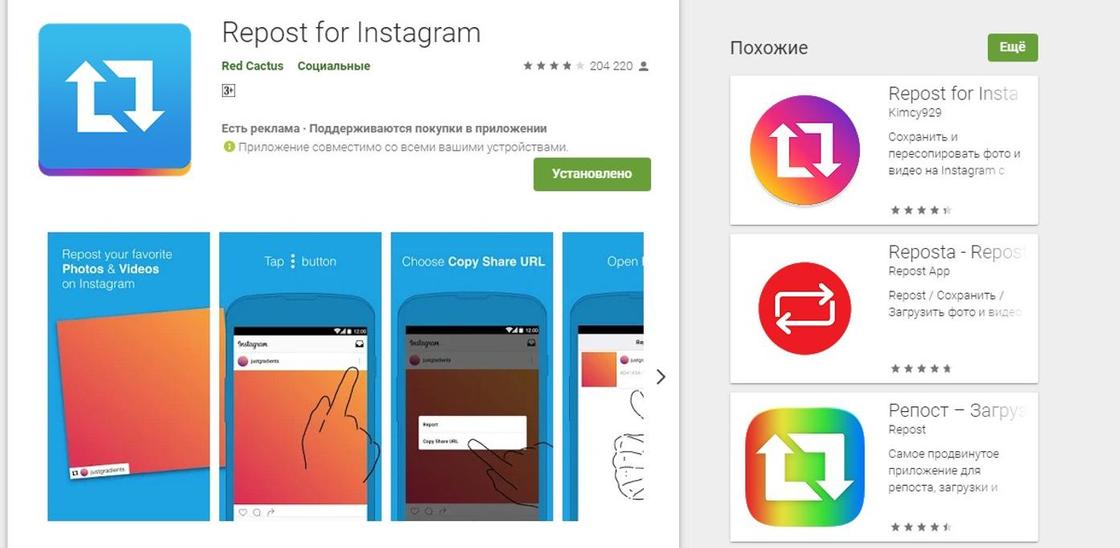 Размеры включают в себя: 9 × 16, 1 × 1, 4 × 5, 10 × 16, 5 × 4, 16 × 10, 16 × 9.
Размеры включают в себя: 9 × 16, 1 × 1, 4 × 5, 10 × 16, 5 × 4, 16 × 10, 16 × 9.